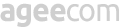List Berita

Apa Itu Scanner? Pengertian, Fungsi, dan Jenisnya
26-09-2025 TeknologiApa Itu Scanner? Pengertian, Fungsi, dan Jenisnya Di era modern ini, teknologi semakin berkembang dan berpengaruh ke seluruh bidang, terutama di bidang bisnis. Semakin pesatnya perkembangan teknologi ini melahirkan era digital yang memunculkan banyak produk digital. Hal ini tidak berlaku hanya untuk produk digital baru, namun banyak orang mulai berusaha mendigitalisasi produk fisik untuk menunjang bisnis. Salah satu alat yang mampu mengubah produk fisik menjadi produk digital tersebut adalah scanner. Saat, sudah muncul berbagai jenis scanner yang dirancang sesuai kebutuhan. Pengertian Scanner Scanner merupakan sebuah alat yang digunakan untuk memindai dokumen fisik dan mengubahnya menjadi dokumen digital. Dengan demikian, dokumen bisa menjadi lebih fleksibel baik untuk di-copy, di-edit, di-transfer, dicetak ulang, maupun hanya disimpan sebagai arsip. Fungsi Scanner Fungsi dari scanner pada dasarnya adalah membuat versi digital dari dokumen fisik. Namun, pemanfaatan hal ini sangat luas mulai dari kebutuhan pribadi, hingga mengoptimalkan proses bisnis di berbagai industri. Pemanfaatan dari fungsi scanner ini antara lain adalah: Memudahkan karyawan dalam mengarsipkan, menggandakan, hingga membagikan dokumen-dokumen yang dulunya hanya tersedia dalam versi fisik. Dengan demikian, proses operasional sebuah bisnis atau perusahaan bisa berjalan lebih efisien. Selain dokumen berupa teks, scanner juga bisa mendigitalisasikan gamber seperti poster, brosur, atau foto sehingga memudahkan seseorang untuk menggandakan atau membagikannya secara individual. Selain itu, masih banyak dokumen-dokumen yang hanya dibagikan versi fisiknya seperti dokumen pajak, STNK, ijazah, KTP, SIM, dan lain-lain. Anda bisa memanfaatkan scanner untuk membuat file digital agar mudah dicetak atau diupload sebagai persyaratan pendaftaran di berbagai instansi. Jenis-Jenis Scanner 1. Drum Scanner Scanner jenis ini memiliki bentuk seperti drum (tabung). Meski scanner ini berbentuk besar dan mahal, alat ini juga dilengkapi dengan banyak keunggulan mulai dari resolusi gambar yang sangat tinggi hingga mencapai 10.000 dpi dengan kecepatan scan yang melebihi 1.000 RPM, dan minim getaran. Scanner ini memberikan kualitas scan terbaik dan sering digunakan untuk produk grafik komersial untuk foto atau poster berukuran dinding. 2. Flatbed Scanner Alat ini merupakan jenis scanner yang paling umum yang memindai dokumen pada permukaan datar. Scanner jenis ini sering digunakan untuk memindai dokumen, foto, buku. Alat ini tersedia dalam berbagai ukuran dan cocok digunakan baik secara pribadi maupun dalam kantor. Harganya yang relatif murah dan ukuran yang relatif kecil sehingga mudah dipindah atau dibawa menjadikannya scanner yang paling sering ditemukan. 3. Film Scanner Scanner ini adalah jenis yang digunakan untuk memindai film negative. Alat ini dirancang khusus untuk memindai film negative dan mampu menghasilkan gambar digital dengan memindai film negatif secara langsung, sehingga menghemat biaya pencetakan. 4. Roller Scanner Scanner yang satu ini merupakan salah satu jenis scanner yang berfungsi untuk memindai dokumen atau gambar fisik yang berbentuk lembaran atau benda apapun yang mudah untuk dipindai. Sekilas terkesan mirip dengan flatbed scanner, namun alat ini beroperasi dengan metode pindai yang berbeda. Jenis scanner ini dilengkapi lembaran datar di atas bagian pemindaian di antara rol-rol yang berputar. 5. Hand Scanner Hand scanner adalah jenis scanner yang dirancang untuk dipegang dengan tangan dan mudah untuk diaahkan ke atas dokumen atau gambar yang akan dipindai. Alat ini merupakan scanner yang ideal untuk memindai dokumen atau gambar yang sulit dipindai dengan flatbed scanner. Sumber : https://www.bhinneka.com/blog/pengertian-fungsi-jenis-scanner/ Butuh Scanner? 📄 Beli scanner original dengan harga terbaik hanya di AgeeComputer – lengkap dan terpercaya

Bahaya Jarang Melakukan Perawatan AC Secara Rutin
26-09-2025 Teknologi Tips TrickPerawatan unit Air Conditioning di kantor yang meliputi cuci AC dan service rutin AC kantor perlu dilakukan secara berkala agar unit AC dapat bekerja secara optimal. Salah satu kendala yang sering dikeluhkan jika kita jarang melakukan cuci AC dan service berkala adalah AC yang terasa tidak dingin. AC yang tidak dingin dan hanya mengeluarkan hawa panas saja sering dikeluhkan oleh karyawan yang bekerja. Suasana dan kondisi ruang kantor yang panas membuat karyawan terasa tidak nyaman dan berdampak pada pekerjaan menjadi kurang produktif. Namun perlu diketahui, dampak dari jarang melakukan cuci AC berkala maupun service rutin tidak hanya menyebabkan AC tidak dingin saja loh. Pada artikel ini kita akan membahas akibat dari jarang cuci dan service rutin AC kantor. Jenis AC yang Sering Digunakan di Kantor Untuk penggunaan di kantor ada dua jenis tipe AC yang umum digunakan. Biasanya kantor baik ukuran kecil maupun perusahaan besar akan menggunakan AC jenis split ataupun cassette. Apa saja perbedaan dari AC Split ataupun AC Cassette? AC Split adalah salah satu jenis AC yang sering ditemukan dan banyak digunakan di rumah maupun ruko atau perkantoran ukuran kecil. Sesuai dengan namanya, AC Split terdiri dari 2 komponen utama yang terpisah, yaitu: Unit pendingin yang dipasang di dalam ruangan Unit berbentuk kipas untuk pembuang panas yang berada di luar ruangan Sedangkan AC Cassette adalah serupa dengan AC Split karena terdapat 2 unit, bedanya adalah AC Cassette terpasang pada bagian plafon ruangan. Berbeda dengan AC Split yang terpasang pada dinding ruangan. AC jenis ini cocok untuk ruangan kerja atau ruangan meeting yang besar karena pendinginan akan lebih optimal dibanding dengan memasang beberapa AC tipe Split. Apa Saja Akibat Tidak Melakukan Perawatan AC Secara Rutin? Terlepas dari jenis AC yang digunakan, baik itu AC Split ataupun AC Cassette, perlu dilakukan perawatan secara berkala. AC yang tidak dirawat secara rutin dapat menimbulkan berbagai masalah seperti: Debu dan Kotoran Menumpuk AC yang jarang dicuci dapat menyebabkan debu dan kotoran menumpuk pada bagian dalam dari unit AC, baik itu unit indoor maupun outdoor. Debu yang menumpuk pada bagian filter dari unit indoor misalnya, dapat menyebabkan AC tidak dapat bekerja secara optimal. Selain itu filter AC yang kotor dan penuh debu dapat menjadi sarang penyakit. AC Terasa Panas Debu dan kotoran yang menumpuk pada AC membuat AC tidak dapat bekerja untuk mendinginkan ruangan secara optimal. Akibatnya meskipun AC dinyalakan sudah lama atau diatur pada suhu rendah, ruangan tidak terasa dingin sama sekali. Tagihan Listrik Menjadi Lebih Mahal Filter yang kotor membuat AC tidak maksimal dalam mendinginkan ruangan. Hal ini berdampak langsung pada biaya penggunaan AC atau tagihan listrik juga menjadi lebih mahal karena AC bekerja 2x lipat lebih berat untuk mendinginkan ruangan. AC Menjadi Cepat Rusak AC yang jarang diservice dan dilakukan perawatan berkala berisiko memiliki usia pakai yang lebih pendek dan rentan rusak. Akibatnya AC tidak jarang menimbulkan kerusakan yang mengakibatkan biaya yang dikeluarkan jauh lebih besar untuk perbaikan dan penggantian AC dibandingkan dengan biaya perawatan atau service berkala. Sumber: https://www.bhinneka.com/blog/bahaya-jarang-melakukan-perawatan-ac-secara-rutin/ Bila memerlukan berbagai perlengkapan IT mulai dari aksesoris, sparepart, hingga perangkat terbaru langsung saja ke AgeeComputer, lengkap, terpercaya, dan siap jadi solusi kebutuhan IT mu!

8 Perbedaan Laptop dan Notebook dari Desain dan Speknya
26-09-2025 TeknologiMasih banyak orang yang tidak mengetahui perbedaan laptop dan notebook. Keduanya sering dianggap sama, hanya beda dari namanya saja. Padahal notebook dan laptop adalah dua jenis komputer yang berbeda. Meskipun keduanya terlihat sama, namun laptop dan notebook punya ciri-ciri yang berbeda. Laptop dan Notebook adalah jenis komputer yang membantu kita bekerja di mana saja. Ukurannya yang ringkas dan performa sekelas PC Desktop dapat menangani pekerjaan komputasi berat kapan saja. Anda bisa simpan di dalam tas agar tetap bisa bekerja saat bepergian ke luar rumah. Supaya tidak lagi tertukar, berikut ini perbedaan laptop dan notebook berdasarkan desain dan spesifikasinya: 1. Perbedaan Dimensi Laptop dan Notebook Perbedaan notebook dan laptop yang utama adalah dimensinya. Dimensi notebook lebih ringkas dibanding laptop. Misalnya kita bisa bandingkan dari beratnya. Notebook punya berat sekitar 1 sampai 2 kg. Sedangkan, laptop punya dimensi lebih berat sekitar 1,5 kg sampai 2,5 kg. Lalu untuk tebalnya, tebal notebook sekitar 0.5 – 1 inci saja. Laptop punya tebal mulai dari 1.5 – 2 inci. Perbedaan keduanya bisa dilihat jelas dari bentuk dan dimensinya. Ukuran laptop lebih tebal dan berat dibanding notebook. Oleh karena itu, orang yang sering berpergian lebih memilih notebook karena lebih mudah dibawa-bawa. 2. Ukuran Layar Perbedaan laptop dari notebook yang lainnya adalah dari ukuran layarnya. Masih berhubungan dengan dimensinya, laptop dengan dimensi lebih besar otomatis punya layar lebih besar. Laptop biasanya memiliki ukuran layar mulai dari 14 – 17 inci. Sedangkan, layar notebook lebih kecil mulai dari 8 – 13 inci. Namun belakangan ini ada banyak produsen membuat layar laptop dengan bezel atau frame tipis (Bezel-Less). Ini membuat laptop berukuran kecil bisa menampung layar lebih besar. Misalnya, laptop dengan frame ukuran 13 inci bisa punya ukuran layar 14 inci. 3. Prosesor yang Digunakan Laptop butuh performa lebih tinggi daripada notebook. Tentunya sangat sayang jika laptop berukuran besar tapi performa setara atau lebih lambat dibanding notebook. Oleh karena itu, biasanya laptop ditenagai prosesor yang lebih kencang dibanding notebook. Biasanya laptop ditenagai prosesor kencang, contohnya: Intel seri Core i3, i5, atau i7. Bahkan ada laptop dengan prosesor Intel Core i9 yang bagus untuk gaming berat. Sedangkan untuk AMD, laptop biasanya menggunakan seri Ryzen. Berbeda dengan Notebook yang biasanya menggunakan prosesor hemat daya. Jadi fokusnya bukan performa, melainkan bagaimana bisa membuat daya tahan baterai lebih lama. Notebook dengan Intel biasanya menggunakan seri Celeron atau Pentium. Sedangkan untuk AMD biasanya menggunakan AMD Athlon seri Mobile untuk laptop. 4. Spesifikasi Grafis Di samping butuh performa prosesor yang kencang, laptop juga butuh VGA yang mumpuni. Laptop dibekali VGA diskrit atau pengolah grafis khusus untuk mengolah pekerjaan grafis yang rumit. Ini sebabnya, para gamer atau desain grafis lebih cenderung memilih laptop daripada notebook. Merk VGA diskrit yang biasa digunakan adalah AMD Radeon atau NVIDIA GeForce. Di sisi lain, notebook biasanya hanya dibekali VGA integrated dari prosesor. Misalnya Intel Iris Xe dari prosesor Intel atau AMD Radeon dari prosesor AMD seri Athlon. Meski tidak sekencang grafis diskrit, namun grafis bawaan prosesor masih bisa diandalkan untuk multimedia atau editing standar. 5. Perbedaan RAM Notebook dan Laptop Perbedaan notebook dan laptop selanjutnya ada di kapasitas RAM. Karena fokus notebook adalah untuk komputasi harian, maka kapasitas RAM yang dibutuhkan biasanya tidak begitu besar. Biasanya RAM notebook berkapasitas 4GB. Sedangkan, kapasitas RAM laptop lebih besar mulai dari 8GB sampai 32GB. Alasannya karena untuk menjalankan program berat dan banyak, laptop butuh RAM yang kencang dan punya kecepatan tinggi. Spesifikasi RAM laptop yang standar adalah DDR4. 6. Sistem Pendingin yang Digunakan Masih berhubungan dengan 3 poin di atas, karena laptop menggunakan prosesor yang kencang, VGA diskrit, dan punya kapasitas RAM besar otomatis laptop butuh sistem pendingin yang maksimal. Laptop punya dua buah kipas yang masing-masing diletakan di prosesor dan VGA. Fungsinya untuk mendinginkan dua komponen rawan panas ini. Tidak hanya itu, dua buah kipas dihubungkan dengan heat pipe untuk mendistribusikan panas dengan cepat. Lalu laptop juga punya ventilasi di sisi kanan kiri atau belakangnya. Fungsinya ventilasi tersebut untuk menyedot udara dingin ke dalam lalu membuang udara panas ke luar. Sistem pendingin yang kompleks membuat laptop lebih berat dibanding notebook. Sedangkan, notebook terbaru saat ini kebanyakan sudah tidak menggunakan kipas. Ini membuat dimensi notebook lebih tipis dan ringan. Untuk membuang panas dari prosesor, notebook biasanya hanya mengandalkan heat pipe saja. Oleh karena itu, notebook kurang cocok untuk menangani pekerjaan berat, seperti gaming atau rendering 3D. 7. Daya Tahan Baterai Fokus notebook adalah daya tahan baterai. Notebook memungkinkan pengguna bisa bekerja selama mungkin. Untuk itu, notebook menggunakan prosesor yang hemat daya. Kecepatan dan spek prosesor yang dipilih juga yang tidak menguras baterai dengan cepat. Daya baterai notebook berkurang lebih lambat dibanding laptop. Meskipun kapasitas baterainya sama, namun daya tahan baterai notebook bisa lebih lama. 8. Harga Laptop dan Notebook Perbedaan laptop dan notebook yang terakhir adalah dari harganya. Karena spesifikasi laptop lebih tinggi dibanding notebook, otomatis harganya lebih tinggi dibanding notebook. Harga notebook masih lebih murah karena speknya lebih rendah, tidak butuh VGA diskrit, tidak ada kipas pendingin, dan lainnya. Notebook sangat cocok untuk belajar atau bekerja. Sumber: https://www.bhinneka.com/blog/perbedaan-laptop-dan-notebook/ Kalau lagi pusing cari sparepart laptop atau notebook biar performa tetap ngebut, langsung aja pesan di ageecomputer lengkap, terpercaya, dan siap bikin perangkatmu balik kinclong lagi!
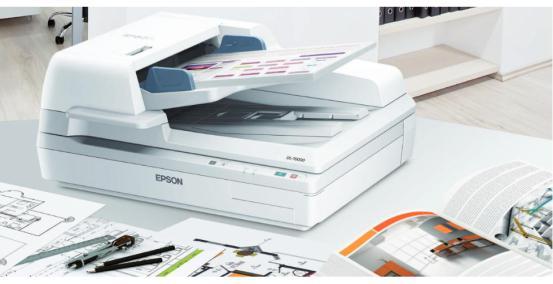
Cara Scan di Printer: Sederhana dan Mudah Dilakukan
25-09-2025 Tutorial Tips TrickCara Scan di Printer untuk merubah dokumen menjadi softcopy sebenarnnya tidak rumit. Memindai atau Scan dokumen merupakan langkah efesien untuk menjadikan salinan dokumen yang bisa dibagi secara digital. Sebagian besar printer modern juga menyertakan fitur scan terintergrasi, sehingga Anda tidak perlu menggunakan perangkat lain untuk menscan. Kebutuhan scanning dokumen di era digital ini kian meningkat maka dari itu sangat dianjurkan untuk mengetahui cara scan dokumen lewat printer. Dalam artikel kali telah dijabarkan beberapa cara scan di printer yang bisa digunakan bila hendak mendapatkan dokumen dalam bentuk softcopy. Sebelum melakukan scan, pastikan perangkat laptop atau computer anda sudah tersambung. Jangan lupa juga untuk memastikan printer dalam keadaan hidup. Cara Scan Dari Printer ke Windows Ada dua program yang dapat Anda gunakan untuk scan dari printer atau pemindai di Windows. Pilih satu sesuai dengan preferensi Anda.Jika anda salah satu pengguna windows, windows telah menyediakan sebuah fitur untuk melakukan scan di system. Fitur ini dinamakan Scan Melalui Faks dan Scan Windows. Windows memberikan aplikasi bawaan untuk scan dokumen, yaitu Windows Fax dan Scan. Untuk scan dari printer menggunakan program ini berikut langkah nya. Pertama tekan start atau gambar logo windows di keyboard. Kemudian ketikan “wfs”. Akan muncul sebuah fitur dengan windows fax and scan. Pilih opsi ini (catatan di windows 7 anda bisa mencari di control panel atau menggunakan program run lalu ketik “wfs”, untuk windows 8 langkah nya sama ) Klik Scan Baru . Jika pencetak yang benar tidak muncul di bawah Pemindai, klik Ubah . Bila printer yang digunakan tidak muncul maka ubah dengan pilih change. Pilih printer yang digunakan dan klik Ok . Setinggi pereferensi anda sesuai kebutuhan. Kemudian preview untuk pertinjawan, klik scan untu memulai proses scanning. Tunggu beberapa saat maka dokumen anda suda ter-scan. Cara Scan Di Printer Menggunakan Perangkat Lunak Printer Seperti yang dijelaskan di awal bila kebanyakan printer model terbaru menyediakan aplikasi khusus untuk memudahkan pengguna. Salah satu aplikasi yang disediakan ini dapat juga digunakan untuk melakukan scanning. Aplikasi bawaan dari printer biasannya menawarkan fitur : Pengenalan Karakter Optik (OCR) dari gambar yang di-scan / dipindai. Kirim pindaian ke Email. Pindai ke file lain seperti TIFF, PDF, XPS, dll. Pindai atau gabungkan beberapa gambar menjadi satu file. Cara Scan Di Printer Menggunakan Aplikasi Bawaan Printer Epson Untuk melakukan scanning dokumen menggunakan aplikasi bawaan printer disini akan dicontohkan scanning dengan aplikasi bawaan milik Epson. Epson menjadi salah satu printer yang paling sering digunakan proses scanning juga sangat mudah. Pertama yang harus anda lakukan adalah mempersiapkan dokumen yang anda ingin scan. Kemudian letakan dokumen tersebut di wadah scanning di printer. Contoh scanning Epson L3210 terdapat di bagian atas di bawah penutup. Kemudian pastikan printer Epson terhubung dengan laptop atau computer anda. Selanjutnnya install aplikasi bawaan Epson dengan nama “Epson scan”. Aplikasi ini dibuat Epson untuk memudahkan penggunannya menggunakan scanning. Dalam aplikasi Epson scan anda akan mendapatkan 4 pilihan mode diantaraya: Mode otomatis penuh, Mode home, Mode office, Mode professional. Apabila dokumen yang hendak anda jadikan softcopy ini berupa sebuah foto, dianjurkan untuk menggunakan mode professional agar gambar yang dihasilkan lebih optimal dengan warna yang cerah. Biasannya warna dokumen dan warna pada layar aplikasi ( pada saat preview berbeda ) lakukan penyesuaian terlebih dahulu. Bila anda sudah sesuai dengan preview yang ditampilkan tekan scan untuk melanjutkan pros scanning Setelah proses scanning berjalan dengan baik atau selesai, anda dapat menemukan dokumen hasil scanning itu di folder yang telah ditetapkan sebelumnya. Biasannya hasil scanning anda akan ditemukan di folder picture pada computer. Hasil scanning juga bisa berupa satuan foto yang berbentuk pdf, ataupun JPEG. Bila menggunakan aplikasi bawaan printer, anda juga bisa memasang sebuah password pada saat melakukan penyesuaian scanning. Hal ini biasannya dilakukan untuk dokumen dokumen yang memiliki tingkat rahasia yang tinggi. Sehingga dokumen tetap terjaga dan aman dari hal hal yang tidak di inginkan. Demikian pembahasan tentang Cara Scan di Printer. Sumber : https://www.bhinneka.com/blog/cara-scan-di-printer/ Bagi anda yang berminat membeli printer Epson, silakan kunjungi AgeeComputer

Butuh Pengadaan Layar Proyektor? Kenali Jenis-Jenisnya
24-09-2025 TeknologiLayar proyektor (projector screen) merupakan salah satu peralatan kantor yang sering dijumpai terutama di kegiatan formal. Alat ini berfungsi untuk menampilkan gambar dari proyektor. Pada umumnya, alat ini sering digunakan untuk presentasi di kegiatan-kegiatan resmi seperti rapat di kantor dan aktivitas belajar mengajar di sekolah maupun kampus. Namun, alat ini juga tidak jarang digunakan untuk kegiatan non formal seperti menonton bersama. Pemakaiannya yang bervariasi menghasilkan berbagai jenis layar proyektor bermunculan. Menggunakan monitor atau TV yang sangat besar untuk kegiatan presentasi tentu akan membutuhkan dana yang sangat besar. Bagi kantor atau lembaga pendidikan yang memiliki banyak ruang presentasi, alat ini merupakan salah satu solusi alternatif untuk meminimalisir pengeluaran. Jenis-Jenis Layar Proyektor 1. Layar Proyektor Manual Pull Down Layar ini merupakan jenis layar yang paling murah karena desainnya yang sangat sederhana. Sesuai namanya, layar ini harus dibuka dan ditutup secara manual dan biasanya dipasang menempel di dinding. Meski begitu, penggunaannya tidak sulit dan alat ini juga dilengkapi self controller yang mampu menahan agar layar tidak tergulung secara otomatis. 2. Layar Proyektor Tripod Jenis ini adalah projector screen yang dipasang pada tripod. Jenis ini lumayan praktis karena mudah dipindah. Dari segi ukuran, biasanya layar jenis ini lebih kecil dari pada jenis manual pull down. 3. Jenis Layar Proyektor Motorized Dari segi bentuk dan ukuran, proyektor ini mirip dengan jenis manual pull down. Kelebihannya adalah proyektor ini dilengkapi motor penggerak sehingga bisa dibuka dan ditutup menggunakan remote control. Oleh karena itu, meski sama-sama ditempatkan di dinding, pengguna bisa lebih leluasa menempatkannya lebih tinggi sehingga tidak terjangkau. 4. Layar Proyektor Portable Jenis ini merupakan projector screen yang didesain secara khusus agar mudah dibawa bepergian. Layar ini cocok bagi Anda yang memiliki mobilitas tinggi sering melakukan presentasi di berbagai tempat. 5. Layar Proyektor Table Dari segi ukuran, jenis ini merupakan layar proyektor dengan ukuran yang paling kecil diantara semua jenis layar proyektor. Sesuai namanya, proyektor ini memungkinkan untuk diletakkan di atas meja. 6. Layar Proyektor Fastfold Layar ini merupakan jenis layar proyektor berukuran besar yang dapat dibongkar pasang dengan mudah. Layar ini dilengkapi dengan kerangka untuk menaruhnya. 7. Jenis Layar Fixed Frame Jenis ini merupakan layar proyektor yang didesain untuk dipasang secara permanen di dinding. Biasanya sudah dilengkapi bingkai yang menutup keempat sisi layar sehingga tidak bisa digulung. Sumber: https://www.bhinneka.com/blog/jenis-layar-proyektor/ Butuh pengadaan layar proyektor? Langsung ke ageecomputer, tersedia berbagai ukuran dan kualitas terbaik untuk kebutuhan presentasi atau hiburan!

Apa Itu UPS? Mengenal Definisi, Fungsi, 5 Rekomendasi
24-09-2025 Teknologi Tips TrickMungkin Anda pernah mengalami di mana ketika bekerja listrik tiba tiba padam. Hal seperti ini memang sering kali terjadi. Karena permasalahan inilah terciptalah sebuah alat bernama UPS (Uninterruptible Power Supply). Alat satu ini mampu menyimpan daya sehingga seseorang bisa terhindar dari mati listrik tiba tiba. Definisi UPS UPS merupakan sebuah alat yang mampu menghidupkan atau membuat barang elektronik tetap menyala meski supply daya listrik berhenti. Dengan kata lain ketika mati listrik, barang elektronik Anda seperti komputer ataupun mesin lainnya tetap bisa menyala. Alat penyimpan daya yang standar di zaman sekarang sekitar 600 watt. Dengan ukuran seperti itu, mesin atau barang elektronik masih bisa menyala hingga 17 menit ketika listrik mati. Kehadiran alat ini di era modern seperti sekarang ini sangat penting karena hampir semua perangkat menggunakan tenaga listrik. Beberapa Fungsi UPS yang Harus Diketahui Sebagai alat yang mampu memberikan daya listrik tambahan ketika aliran listrik pada barang elektronik mati, alat ini juga punya fungsi lainnya. Sebelum Anda menggunakannya penting untuk mengetahuinya terlebih dahulu. Berikut beberapa fungsi dari UPS. Mampu memberikan energi listrik saat terjadi gangguan pada daya listrik utama Memberikan waktu untuk bisa menghidupkan genset Memberikan waktu mematikan komputer saat listrik padam Mengamankan sistem komputer agar tidak mati mendadak. Menstabilkan tegangan ketika terjadi perubahan tegangan Memanajemen dan mendiagnosa gangguan pada sistem komputer saat listrik padam Penggunaan dan Instalasi sangat mudah. Rekomendasi UPS dengan Kemampuan Bagus Setelah mengetahui betapa pentingnya alat ini dalam kehidupan, Anda juga harus tahu beberapa rekomendasinya. Terdapat banyak sekali produk ini di pasaran sehingga harus tepat dalam memilihnya. Berikut adalah rekomendasi UPD dengan kemampuan luar biasa. 1. Prolink Pro-1201 SFCU/ 1200VA UPS pertama datang dari brand Prolink di mana kemampuannya dalam mengangkat daya darurat cukup mumpuni. Alat satu ini sangat stabil karena sudah dibekali dengan AVR/Stabilizer. Fitur tersebut dapat menjaga tegangan listrik semua perangkat yang terhubung ke alat ini. Kestabilan dalam meredam tegangan listrik jika terjadi gangguan sangat bagus. Menariknya Prolink Pro1201 ini sudah menawarkan fitur perangkat lunak dengan interface friendly. Sementara untuk kapasitasnya adalah 1200VA atau 850 watt dan mampu menampung dua komputer sekaligus. 2. Micropack Full Protection 1200VA UPS selanjutnya yang dapat Anda gunakan adalah milik Micropack. Kemampuan Micropack Full Protection ini sangat baik karena menghadirkan fitur yang semua pengguna perlukan. Misalnya seperti AVR dan DC Cold Start Function. Fitur DC Cold Start Function mampu memudahkan Anda menghidupkan alat ini tanpa menggunakan AC. Menariknya lagi alat ini juga sudah menawarkan fitur Surge Protection atau Anti petir. Kemampuannya jelas untuk mengamankan alat ini dari gangguan petir saat terjadinya hujan. 3. APC Back-UPS 2200VA BX2200MI-MS Apabila Anda membutuhkan alat penyimpan daya dengan cadangan energi tinggi maka bisa menggunakan APC Back-UPS 2200VA BX2200MI-MS. Dayanya sangat besar yaitu 2022VA sehingga bisa menyimpan daya di laptop maupun komputer dengan baik. Tentu saja untuk mendapatkan daya sebesar ini, Anda setidaknya harus menyimpan atau mengisinya selama 8 jam. Untuk fiturnya sendiri tersedia dengan sangat baik karena sudah menawarkan teknologi komplit dalam mengamankan daya untuk komputer maupun laptop. 4. APC Back-UPS BX 1600VA Berikutnya ada APC Back-UPS BX 1600VA yang hadir dengan cadangan daya luar biasa. Alat penyimpan daya satu ini terbilang sangat bagus karena sudah hadir dengan fitur manajemen baterai cerdas serta penyesuaian tegangan otomatis. Kemudian ada juga sotware PowerChutenya sehingga memudahkan pengguna dalam mengoperasikan alat ini. Menariknya lagi alat yang satu ini sudah memiliki indikator baterai LED sehingga pengguna tahu kapan harus mengisi dayanya. 5. Orion Vortex V-1500 UPS Orion Vortex menjadi salah satu pilihan yang sangat bagus karena sudah hadir dengan banyak sekali tombol fitur mudah. Alat yang satu ini juga memiliki desain ramping, sederhana dan terlihat sangat kompatibel dalam pemakaiannya. Fitur fitur seperti AVR dan lain sebagainnya sudah tersedia juga sehingga memudahkan Anda dalam meminimalisir gangguan listrik. Apalagi alat UPS ini mampu mengontrol CPU beserta Mikroprosesor secara baik sehingga sistem komputer terjaga saat terjadinya ketidakstabilan listrik. Sumber: https://www.bhinneka.com/blog/definisi-fungsi-rekomendasi-ups/ Apa itu UPS? Kenali definisi, fungsi, dan rekomendasinya! Jika Anda membutuhkan UPS, pesan saja di Ageecomputer, tersedia pilihan berkualitas dengan harga bersahabat!

Cara Merawat Printer Dengan Baik
24-09-2025 Teknologi Tips TrickBegini Caranya Rawat Printer Anda Dengan Baik Info tips cara merawat printer yang anda miliki agar awet dan tahan lama ini akan lebih mudah dilakukan dari pada memperbaiki printer yang rusak. Tidak butuh waktu lama pada saat melakukan atau merawatnya, hanya butuh waktu beberapa menit namun harus dilakukan dengan rutin. Sekarang silahkan Anda simak beberapa tips mudah yang harus dilakukan pada poin poin dibawah ini. Yang paling utama adalah menjaga kebersihan printer. Tutup semua jalan masuk dan keluar kertas agar tak ada benda yang masuk kesitu. Baik debu maupun benda lain yang potensial merusak seperti klip atau benda lain. Bersihkan debu dengan kuas atau ditiup. sedang untuk roda roda karet atau plastik, bersihkan dengan lap yang dibasahi, agar debunya terangkat. Karena tinta inkjet bisa membeku dan menghambat kelancaran tinta pada saat mencetak, maka sebaiknya printer digunakan setiap hari, minimal satu lembar kertas. Apabila mencetak dalam jumlah banyak, istirahatkan printer setiap setelah mencetak 15 halaman, sekitar 5 menit, agar mekanisnya tidak terlalu panas sehingga menyebabkan keausan dini. Menggunakan Printer dengan teratur secara berkala, minimal 1 kali pemakaian dalam semingguPrinter yang terlalu lama tidak digunakan maka akan berakibat terjadinya kebutuan pada Nozzle karena tinta kering yang tidak mengalir, hal ini disebabkan oleh diameter nozzle yang sangat kecil. Maka penggunaan printer secara berkala dan teratur akan menjaga tinta tetap mengalir dan membasahi nozzle yang merupakan tempat keluarnya tinta. Bila hal ini terjadi maka bisa berakibat kerusakan pada head catridge yang harganya hampir sama dengan Printer itu sendiri, jadi rawatlah printer Anda untuk mencegah jangan sampai kasus ini terjadi. Pengisian TintaSegera refil atau isi tinta printer bila habis, karena tips ini juga akan membuat head catridge printer yang Anda gunakan menjadi awet dan tahan lama. Mematikan printer secara benar yaitu dengan menekan tombol powerDengan menekan tombol power pada saat mematikannya, maka printer akan secara otomatis melakukan pembersihan permukaan head sebelum kembali (parkir) di tempatnya. Hal ini akan menjadikan head catridge selalu bersih serta terjaga dari ke buntuan. hilangkan kebiasaan mematikan printer dengan cara langsung mencabut kabel power. Hindari penggunaan kertas yang telah berdebu dan kotorMengabaikan tips ini akan berakibat fatal pada roll penarik kertas, karena pada saat Anda menggunakan kertas kotor dan berdebu untuk mencetak roll penarik kertas akan menjadi kotor. Bila hal ini terjadi maka lama kelamaan akan terjadi aus pada roll yang berakibat kerusakan hingga tidak lagi bisa berfungsi untuk menarik kertas. Menjaga Kebersihan PrinterSetelah selesai digunakan jangan biarkan printer terbuka begitu saja, selalu tutup printer dengan pelindung (cover) plastik agar kotoran serta debu tidak menempel ke printer. Sumber : https://www.bhinneka.com/blog/bhinneka-com-rawat-printer-anda-dengan-baik/ Cara Merawat Printer Dengan Baik memang penting, tapi jika printer kamu butuh service, langsung saja datang ke AgeeComputer – tempat service printer terpercaya, cepat, dan bergaransi!

Perbedaan Laptop Bisnis vs Konsumen Serta Kelebihannya
24-09-2025 TeknologiTidak banyak orang yang memahami sepenuhnya apa saja perbedaan laptop bisnis vs konsumen. Terkadang laptop yang seharusnya dilabeli sebagai “laptop bisnis” dijual sebagai laptop konsumen. Berbagai alasan jadi penyebab kenapa banyak orang lebih memilih laptop konsumen untuk dijadikan laptop bisnis, salah satunya harga. padahal ada banyak kelebihan laptop bisnis yang dapat memenuhi kebutuhan produktivitas. Tren bekerja WFH (Work from Home) di beberapa perusahaan besar mengaburkan batasan antara laptop bisnis dan konsumen. Saat karyawan membeli laptop untuk bekerja di rumah, cenderung memilih laptop yang bagus menurut pribadinya. Padahal jika Anda bekerja di rumah, kafe, atau sering berpergian keluar kota sangat penting untuk mengetahui kemampuan laptop bisnis. Apa itu Laptop Bisnis ? Laptop bisnis adalah laptop yang ditujukan khusus untuk penggunaan bisnis. Produsen merancang laptop ini agar bisa digunakan selama berpergian. Sehingga daya tahan baterai jadi kunci utama yang membedakannya dengan laptop konsumen. Laptop bisnis juga punya daya tahan tinggi supaya aman dari guncangan atau benturan saat dibawa keluar kota. Laptop bisnis dibuat dengan mengedepankan kebutuhan para profesional. Daya tahan baterai mengimbangi jam kerja harian yang mencapai 8 sampai 10 jam non stop. Kecepatan komputasi dan transfer data yang tinggi dapat mengirim ratusan file dalam hitungan detik. Kemampuan Fast Charging juga jadi hal wajib sehingga pengguna tidak perlu buang banyak waktu berharganya untuk menunggu baterai laptop penuh. Dimensi dan kualitas fisik laptop juga jadi pembeda dari laptop konsumen. Laptop bisnis punya dimensi yang tipis dan ringan. Tujuannya untuk memudahkan pengguna saat membawanya di dalam ransel saat bepergian. Dengan begitu, tidak akan membebani pundak terlalu berlebihan. Kualitas fisik juga sudah teruji melalui serangkaian tes dan biasanya melalui pengujian standar militer AS (MIL-STD 810) yang menandakan laptop aman dari guncangan, papan sinar UV, hingga suhu ekstrem. Apa itu Laptop Konsumen ? Laptop konsumen adalah laptop yang didesain untuk memenuhi kebutuhan komputasi harian. Laptop konsumen biasanya punya desain menarik dan penuh warna agar menarik perhatian. Tujuannya supaya pengguna bisa lebih percaya diri saat menggunakannya. Karena fokus ke desain, dimensi produk kadang jarang diperhatikan. Oleh karena itu, banyak laptop konsumen cukup sulit untuk dibawa berpergian. Dari segi performa, laptop konsumen menyediakan fitur standar yang dibutuhkan untuk penggunaan harian. Yang paling membedakannya dari laptop bisnis adalah, kadang banyak sekali aplikasi yang tidak dibutuhkan pengguna sudah terinstal ke dalam sistem. Bagi pengguna laptop bisnis, hal ini sangat menyebalkan karena harus perhatikan dukungan teknis untuk aplikasi-aplikasi yang tidak penting. Harga laptop konsumen lebih murah dibanding laptop bisnis. Hal ini membuat spesifikasi yang ditawarkan hanya cukup untuk kebutuhan komputasi standar. Port konektivitas yang disediakan tidak banyak karena disesuaikan dengan rata-rata kebutuhan konsumen harian dan harga akhir produk. Kecepatan komputasi dan transfer data juga terbilang standar karena dianggap sudah cukup untuk kebutuhan konsumen biasa. Perbedaan Laptop Bisnis vs Konsumen Berikut ini perbedaan laptop bisnis vs laptop konsumen yang perlu Anda ketahui: 1. Daya Tahan Baterai Lebih Lama Saat produsen membuat laptop konsumen, mereka membayangkan bahwa konsumen akan upgrade produk secara berkala supaya tetap mengikuti tren. Oleh karena itu, spesifikasi yang ditawarkan tidak dirancang untuk jangka panjang. Dalam waktu 1 atau 2 tahun setelah varian produk diluncurkan, produsen akan meluncurkan varian yang lebih baru dengan performa dan desain lebih menarik. Tujuannya agar tercipta pembelian berulang. Berbeda dengan segmen bisnis. Laptop bisnis harus dirancang untuk penggunaan jangka panjang. Alasannya karena perusahaan konsumen tidak ingin terus menerus memperbarui seluruh laptop karyawannya dalam waktu singkat. Kondisi bisnis yang tidak selalu mulus membuat perusahaan harus memperhatikan seksama saat belanja laptop karyawan, yang tentunya menguras banyak modal. Desain laptop yang konsisten memudahkan perawatan dari waktu ke waktu. Kemudian, ketersediaan perangkat keras pengganti juga jadi perhatian. Jika suatu saat terjadi kerusakan, perusahaan hanya perlu beli suku cadang yang dibutuhkan daripada beli laptop yang baru. Laptop bisnis juga harus tahan dari benturan, air, dan debu. Karena laptop digunakan untuk berpergian dan dipakai oleh karyawan yang belum tentu telaten merawat produk jadi harus tahan dari kondisi pemakaian ekstrem. Laptop bisnis juga punya daya tahan baterai tinggi yang sanggup menangani pekerjaan 40 jam setiap minggu. 2. Desain dan Dimensi Produk Desain laptop konsumen lebih menarik dibanding laptop bisnis. Laptop konsumen biasanya punya desain cover dan keyboard cerah dan warna warni. Ukuran keyboard dan touchpad dibuat lebih besar. Tersedia juga opsi layar 360 derajat yang bisa mengubah laptop jadi tablet. Di sisi lain, kebanyakan laptop bisnis punya desain monoton. Pilihan warna tidak banyak karena tidak semua orang suka bekerja dengan warna cerah mencolok. Pilihan warna dan desain yang paling memungkinkan untuk diterima banyak orang, sehingga tidak jauh dari warna hitam atau abu-abu. Dimensi laptop bisnis lebih ringkas dibanding laptop konsumen. Alasannya untuk memudahkan saat dibawa di dalam tas atau koper saat berpergian. Daya tahan tinggi membuatnya aman dibawa kemana saja. Dimensi yang tipis dan ringkas juga menjadi daya tarik sendiri ketimbang laptop besar dan tebal. Membuat branding diri Anda lebih terlihat profesional dan siap untuk bekerja gesit dan cepat. 3. Opsi Konfigurasi yang Ditawarkan Perusahaan biasanya tidak membeli laptop satuan. Oleh karena itu, laptop bisnis dibuat semudah mungkin untuk dikonfigurasi secara massal. Sistem operasi dan aplikasi yang dibutuhkan bisa diseting mudah agar sesuai dengan kebutuhan perusahaan. Opsi perbaikan dan kontrol secara remote juga jadi kewajiban. Semakin mudah untuk diseting sesuai kebutuhan IT, maka semakin bagus nilai sebuah laptop bisnis. Selain itu, opsi spesifikasi yang ditawarkan laptop bisnis lebih banyak. Dalam satu seri, bisa ada 3 hingga 6 varian spek yang bisa dipilih sesuai budget dan kebutuhan. Ini memungkinkan pembeli bisa memilih tipe prosesor, baterai, dan resolusi layar yang sesuai dengan budget. 4. Keamanan Laptop Bisnis vs Konsumen Laptop bisnis secara default sudah dilengkapi sensor sidik jari biometrik yang jadi standar keamanan. Laptop bisnis juga dibuat dengan perangkat lunak yang memudahkan perusahaan untuk mengelola keamanan perangkat. Laptop bisnis juga dilengkapi dukungan perangkat lunak yang mencegah serangan malware atau virus. Banyak produsen juga menawarkan opsi keamanan secara langganan untuk perusahaan besar dan kecil. 5. Aplikasi Pre-Instal di Sistem Operasi Laptop bisnis memiliki perangkat lunak penting yang sudah diinstal sebelumnya. Tujuannya agar tidak menyulitkan perusahaan saat melakukan pengadaan dalam jumlah besar. Kebanyakan perusahaan menghindari personel IT untuk mengevaluasi perangkat lunak berlebihan yang tak penting. Mereka tidak ingin meluangkan waktunya untuk menyediakan dukungan teknis untuk aplikasi yang tidak penting. Laptop konsumen banyak diinstal aplikasi yang tidak penting. Seringkali pada akhirnya aplikasi tersebut dihapus. Aplikasi pre-instal yang tidak penting membuat kapasitas penyimpanan penuh dan membebeni sistem. Karena laptop bisnis butuh performa maksimal, perusahaan tidak ingin ada aplikasi yang menggangu produktivitas diinstal ke dalam laptop yang dibeli secara massal. 6. Harga Laptop Harga laptop bisnis lebih mahal dibanding laptop konsumen. Alasannya karena laptop bisnis butuh masa pakai baterai lebih lama, kecepatan komputasi dan transfer data tinggi, dan dukungan keamanan tinggi. Harga yang Anda bayar tergantung pada fitur dan model laptop yang dipilih. Jika anda butuh laptop dengan bandwidth lebih tinggi harganya bisa lebih mahal lagi. Namun, kata “mahal” sangat bergantung dengan kebutuhan Anda. Ada laptop konsumen yang lebih mahal daripada laptop bisnis misalnya laptop gaming. Performanya bisa lebih tinggi dibanding laptop bisnis namun fungsinya tidak akan cocok untuk bisnis. Sumber: https://www.bhinneka.com/blog/laptop-bisnis-vs-konsumen/ Kenali perbedaan laptop bisnis dan konsumen beserta kelebihannya, Jika membutuhkan laptop, langsung pesan di Ageecomputer, tersedia berbagai pilihan dengan kualitas terjamin!

5 Risiko Menggunakan Toner dan Tinta Printer Palsu
24-09-2025 Teknologi Tips TrickPenggunaan tinta printer palsu dapat memberikan risiko besar bagi aset perusahaan Anda. Meskipun toner atau tinta palsu harganya lebih murah, risikonya harus dipertimbangkan karena bisa mendatangkan kerugian. Untuk meminimalisir risiko ini sangat disarankan untuk menggunakan tinta dan toner asli yang dijual oleh penjual resmi di Indonesia. Saat ini printer adalah salah satu peralatan kantor yang umum digunakan. Fungsinya sangat vital, mulai dari cetak invoice, proposal, daftar harga produk, dan berbagai jenis dokumen lainnya. Kualitas tinta adalah salah satu aspek yang harus diperhatikan karena bisa menentukan sebagus apa hasil cetak. Tinta palsu membuat hasil cetak tidak jelas sehingga menurunkan citra perusahaan Anda di mata klien yang menerima dokumen tersebut. Tinta palsu dibuat tanpa pengujian kualitas sehingga bisa menyebabkan kerusakan dan menghanguskan garansi printer. Untuk membantu Anda memahaminya, berikut ini adalah beberapa risiko yang patut Anda pertimbangkan saat menggunakan tinta palsu: 1. Tinta Palsu Menghasilkan Kualitas Cetak yang Buruk Tinta dan toner palsu tidak dapat memberikan hasil cetak yang bagus. Kualitas cetak yang buruk menghasilkan gambar yang kabur, warna tidak akurat, dan mudah pudar. Tinta palsu dibuat tanpa melalui prosedur pengujian yang ketat sehingga hasil cetaknya tidak konsisten dalam kualitas warna, ketajaman, dan daya tahannya. Tinta palsu dibuat menggunakan bahan pigmen warna yang tidak bagus seperti tinta resmi. Ditambah lagi, beberapa tinta tidak resmi memiliki kemampuan cetak terbatas dibanding tinta resmi. Ini menyebabkan tinta palsu tidak bisa mencetak gambar atau teks dalam resolusi tinggi. Tinta palsu mengandung bahan kimia yang tidak cocok dengan kebutuhan printer. Hal ini dapat memengaruhi kemampuan tinta untuk melekat pada kertas. Ini membuat hasil cetak tidak bisa menyatu sempurna di kertas sehingga cepat pudar. Kecerahan warna juga tidak bertahan lama dibanding tinta resmi. Hasil cetak tidak tahan dari paparan sinar UV dan udara. 2. Merusak Komponen Printer Bahan kimia dalam toner dan tinta palsu berbeda dari produk resmi. Penggunaan tinta palsu dapat menyebabkan kerusakan dan keausan pada komponen penting printer, seperti: drum, roller, dan sensor. Ini membuat Anda harus mengeluarkan biaya perbaikan yang mahal. Partikel dalam tinta palsu memiliki ukuran yang berbeda dengan tinta resmi. Partikel yang terlalu besar dapat menyebabkan penyumbatan pada nozzle dan jalur tinta. Hambatan di jalur tinta dapat merusak komponen. Selain itu, tinta non resmi juga tidak dilengkapi perlindungan anti korosi sehingga bisa tidak dapat menyediakan perlindungan pada komponen penting printer. Risiko penggunaan tinta printer palsu lainnya adalah menyebabkan overheating dan overpressure. Penyebabnya karena tinta palsu memiliki titik leleh lebih rendah dibanding tinta resmi. Toner palsu juga tidak dirancang untuk bekerja efisien dengan teknologi elektrofotografi pada priter laser. Ini yang menyebabkan kerusakan pada drum dan roller. 3. Merusak Masa Garansi Printer Penggunaan toner dan tinta palsu melanggar garansi printer. Produsen printer umumnya mempertimbangkan masa garansi produknya dengan asumsi pengguna menggunakan komponen dan tinta resmi. Tinta palsu tidak memenuhi standar dan spesifikasi yang ditetapkan produsen. Ini yang membuat komponen printer lebih cepat rusak dan performanya tak stabil. Bahan-bahan yang terkandung dalam tinta tidak resmi memiliki sifat korosif. Ini bisa merusak komponen internal printer, seperti: drum, roller, print head, dan bagian lainnya. Jika kerusakan terjadi, produsen tidak akan mau menanggung biaya perbaikan melalui garansi. 4. Risiko untuk Kesehatan dan Lingkungan Menggunakan tinta dan toner printer palsu dapat membawa risiko pada kesehatan dan lingkungan. Penyebabnya karena tinta palsu menggunakan bahan kimia yang tidak aman digunakan. Berikut ini adalah beberapa risiko yang akan Anda hadapi: Risiko Tinta Printer Palsu untuk Kesehatan Tinta palsu mengandung bahan kimia yang menyebabkan iritasi kulit dan mata Penguapan bahan kimia yang tidak aman di ruangan kurang ventilasi menyebabkan masalah pernapasan Partikel tinta yang kecil dapat terbang di udara dan masuk ke dalam sistem pernapasan Tinta palsu mengandung logam berat atau senyawa organik volatil yang merusak kesehatan manusia. Risiko Tinta Printer Palsu untuk Lingkungan Bahan kimia berbahaya mencemari sumber air dan tanah jika tidak dibuang dengan benar Kandungan bahan kimia tinta palsu sulit terurai sehingga bisa merusak ekosistem alam Paparan bahan kimia tinta palsu yang berbahaya membunuh organisme penting dalam rantai makanan Proses produksinya tidak ramah lingkungan sehingga bisa merusak alam jika siklus permintaan produk tidak dihentikan. 5. Tinta Palsu Tidak Memiliki Dukungan Teknis Tinta tidak resmi diproduksi oleh pihak ketiga yang tidak terafilisasi dengan produsen resmi. Oleh sebab itu, produsen tidak memiliki kewajiban untuk memberi dukungan teknis pada penggunaan produk yang tidak resmi. Dan perlu diingat, jika tinta menyebabkan kerusakan komponen, produsen juga tidak akan memberi komponen pengganti secara gratis karena itu di luar tanggung jawab mereka. Produsen printer memberi dukungan teknis untuk produknya karena terlibat dalam pengembangan sampai pengujian. Penggunaan tinta printer palsu menyulitkan produsen ke penanganan masalah pada produk. Hal ini menyulitkan produsen menangani keluhan dan masalah akibat kualitas tinta yang tidak sesuai saat pengujian produk. Cara Mengecek Tinta Asli atau Palsu Bisa saja Anda tertipu oleh tinta palsu yang dikemas menyerupai tinta asli. Jangan tergiur oleh harga murah, karena tinta asli tidak dijual di bawah harga pasaran yang direkomendasikan. Selain itu, ada beberapa tips yang bisa Anda lakukan untuk menghindari penipuan, yaitu: Cara mengecek keaslian tinta HP dengan QR Code. Beli toner dan tinta printer asli di toko terpercaya Cek kemasan produk apakah dicetak dengan baik atau tidak Cek kelengkapan produk lainnya seperti petunjuk penggunaan Beberapa produsen biasanya membuat label hologram untuk menandai keaslian produk Pindai kode QR pada label dengan smartphone untuk validasi keaslian produk Setelah beli, segera periksa hasil cetak. Jika terdapat penurunan segera hentikan penggunaan Cek notifikasi printer. Beberapa printer dapat memberikan peringatan saat mendeteksi tinta palsu Rutin update firmware untuk meningkatkan kemampuan deteksi printer dan memperbaiki masalah akibat penggunaan tinta palsu. Penggunaan tinta printer palsu sangat merugikan konsumen. Printer jadi cepat rusak karena ukuran partikel tinta tidak sama seperti tinta asli. Ini menyebabkan partikel menyumbat saluran tinta. Selain itu, menggunakan tinta yang tidak resmi dapat merusak garansi produk. Oleh sebab itu, beli tinta dan toner printer di toko terpercaya untuk menghindari produk palsu. Walau tidak semurah tinta palsu, namun pastinya membuat printer Anda lebih awet. Sumber: https://www.bhinneka.com/blog/risiko-tinta-printer-palsu/ Waspadai risiko memakai toner dan tinta printer palsu! Pesan toner dan tinta original hanya di ageecomputer, kualitas terjamin dan aman untuk printer Anda!

Tips Memilih RAM untuk PC Desktop dan Laptop
24-09-2025 Teknologi Tips TrickTips Memilih RAM untuk PC Desktop dan Laptop Pada artikel kali ini kita akan sedikit membagikan tips memilih RAM untuk PC dan Laptop. Memilih RAM untuk PC dan Laptop sebenarnya tidak susah, bahkan cenderung sederhana. Namun bagi beberapa orang yang belum terbiasa, memilih RAM saat hendak membeli laptop atau PC dapat menjadi hal yang membingungkan. Ada beberapa hal yang perlu diperhatikan pada saat memilih RAM, mulai dari tipe RAM, frekuensi RAM, kemudian apakah didukung dengan motherboard, besaran RAM yang cocok, dan beberapa hal lainnya. Pengertian RAM RAM merupakan singkatan dari Random Access Memory. RAM menyimpan data program aplikasi pada komputer, laptop saat perangkat dalam kondisi menyala. RAM juga berguna untuk menyimpan data dari aplikasi saat sedang digunakan. Pada saat perangkat dimatikan, maka data yang ada pada RAM akan dikosongkan sepenuhnya karena tidak ada aplikasi yang sedang berjalan. Secara awam, RAM dapat dipahami sebagai perangkat atau modul yang berfungsi agar komputer atau laptop tidak lemot. Semakin tinggi atau besar RAM, maka perangkat dapat beroperasi dengan mudah dan cepat. Kapasitas dari RAM juga bermacam – macam dan biasanya tersedia dalam besaran seperti 4GB, 16GB dan 32GB. Fungsi dan Bentuk RAM RAM digunakan untuk menyumpan berbagai data komputasi yang sedang digunakan oleh komputer, misalnya saja data berupa aplikasi, game dan fungsi lainnya. Semakin besar RAM, Anda dapat menjalankan berbagai program secara bersamaan tanpa harus terasa lemot pada komputer atau laptop. RAM biasanya berbentuk persegi panjang dan dipasang pada slot yang tersedia pada motherboard. RAM dapat dipasang secara satuan maupun sepasang, misalnya saja Anda dapat memasang satu keping RAM ukuran 16GB atau memasangnya sepasang 2x16GB sehingga total RAM yang Anda miliki adalah 32 GB. Tips Memilih RAM untuk PC dan Laptop Pada saat Anda membeli Laptop atau PC yang sudah jadi, biasanya pihak manufaktur sudah menyertakan RAM di dalamnya sehingga Anda tidak perlu memilih RAM sendiri lagi. Akan tetapi, hal berbeda apabila Anda hendak merakit PC atau mengupgrade RAM pada Laptop dan PC Anda. Ada beberapa hal yang perlu diperhatikan pada saat Anda memilih RAM agar jenis RAM tersebut cocok dan bisa berfungsi dengan baik, antara lain: Memahami Tipe RAM dan MotherboardPertama Anda perlu mengetahui jenis motherboard yang digunakan. Apabila Motherboard tersebut mendukung dual channel, maka Anda dapat membeli RAM dalam jumlah dua keping dibandingkan hanya 1 keping, misalnya 2×8 GB dibandingkan dengan 1×16 GB. Pastikan juga motherboard yang Anda beli atau gunakan mendukung spesifikasi dari RAM yang hendak dibeli, terutama besaran maksimal dari RAM dan juga clock speed dari RAM. Mengetahui Jumlah Slot RAM di MotherboardMotherboard biasanya menyediakan beberapa slot untuk dipasang dengan RAM. Pada motherboard dengan 4 slot, Anda dapat memasang hingga 4 keping RAM dengan total RAM disesuaikan dengan kemampuan motherboard. Misalnya RAM awal hanya 8GB yang terdiri atas 2x4GB, maka Anda dapat menambahkan hingga 2 keping RAM lagi pada motherboard tersebut, sehingga total menjadi 4x4GB RAM misalnya. Ketahui Kebutuhan Operasional PC dan Laptop Bagi Anda yang hendak melakukan upgrade RAM atau membeli RAM baru, pastikan besaran RAM setelah dipasang dapat menopang kebutuhan komputasi agar komputer atau laptop tidak terasa lemot. Misalnya saja untuk pekerjaan sehari – hari dan mengolah data, biasanya membutuhkan RAM antara 8 – 16GB agar tidak lemot. Sebaliknya jika digunakan untuk keperluan gaming, tentu total RAM yang dibutuhkan akan lebih besar, tergantung jenis game yang dimainkan. Beberapa jenis game menyarankan kebutuhan minimal RAM setidaknya 16GB. Ketahui Socket yang DigunakanSebelum membeli RAM, pastikan bahwa jenis tersebut mendukung slot pada motherboard PC atau komputer. Jika Kamu memiliki PC atau laptop dengan slot DDR3, maka Kamu harus mencari RAM yang menggunakan slot DDR23 agar bisa dipasang. Jika membeli RAM jenis lainnya misalnya DDR4, maka RAM tidak akan dapat digunakan. Demikian sedikit tips untuk memilih RAM baik untuk PC maupun untuk laptop. Pastikan Anda membeli RAM dengan merek dari manufaktur yang terpercaya untuk memastikan RAM tersebut berfungsi dengan baik. Selain itu, Anda juga dapat memanfaatkan garansi apabila di kemudian hari terdapat masalah pada RAM yang Anda gunakan. Sumber : https://www.bhinneka.com/blog/tips-memilih-ram-untuk-pc-desktop-dan-laptop/ Jika kamu bingung atau ingin upgrade RAM, langsung saja datang ke AgeeComputer. Dijamin dapat rekomendasi terbaik, pemasangan rapi, dan harga bersahabat
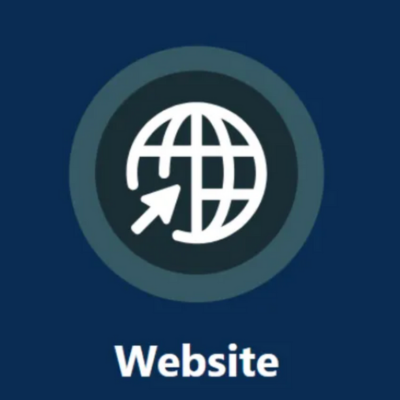
Mau Bikin Website? Kenali Dulu Jenis-Jenis Hosting
24-09-2025 TeknologiWeb hosting adalah sebuah layanan berbasis online dan menyediakan tempat penyimpanan file di website. Melalui hosting ini, seseorang bisa menyimpan file sehingga merubahnya menjadi konten dan bisa semua orang akses lewat internet. Ketika membeli hosting, Anda seperti sedang menyewa ruang server online untuk data website. Dalam penerapannya terdapat beberapa Jenis-Jenis Hosting. Analogi sederhananya adalah hosting merupakan lahan yang seseorang sewa untuk membangun rumah bisnis dalam bentuk website. Hosting akan menyimpan semua data yang akan pengguna tampilkan mulai dari teks, foto, sampai dengan video. Pada dasarnya web server yang sedang menghosting website merupakan komputer fisik. Komputer ini akan aktif terus dan menjalankan aktivitas transfer data secara online sehingga tampilan konten bisa dilihat oleh para pengunjung. Dengan membeli server untuk web hosting, maka seseorang bisa membuat website dengan berbagai kebutuhan. Fungsi utama dari hosting sendiri adalah mengelola dan menjalankan server. Dalam penerapannya sendiri ada beberapa jenis web hosting yang bisa seseorang manfaatkan. Untuk memudahkan Anda dalam memilih jenisnya, berikut adalah jenis-jenis hosting. 1. Jenis Hosting Cloud Pertama ada jenis cloud hosting yang dapat seseorang gunakan untuk membuat sebuah website. Karakteristik dari jenis ini adalah penggunaan beberapa server virtual. Fungsinya adalah bila terjadi gangguan dari salah satu server, server lain dapat menggantikannya sehingga performa website tetap berjalan optimal. Cloud Hosting sering menjadi pilihan terbaik untuk mengelola website berskala besar. Bisnis seperti membangung toko online sangat bagus menggunakan jenis satu ini. Keunggulan dari jenis cloud hosting antara lain down-time minim, tidak sering mengalami masalah hardware, sudah menggunakan fitur load balancing, dan mudah menyesuaikan kebutuhan dengan resource yang ada. 2. Dedicated Hosting Berikutnya ada jenis Dedicated Hosting yang hadir dengan pengaturan mandiri. Jenis satu ini hadir dengan serveir fisik dan memengunkinkan pengguna mengkonfigurasi server sendiri misal memilih OS, software sehingga dapat menyesuaikan kebutuhan. Dengan kata lain, apabila Anda memilih jenis hosting ini sama halnya membuat server pribadi. Sementara dedicated hosting juga biasanya menawarkan layanan tambahan seperti dukungan perusahaan web host. Jenis satu ini cocok untuk kebutuhan bisnis online yang membutuhkan traffic super padat. Keunggulan dari jenis hosting ini antara lain performa optimal, akses root ke server, dan kontrol penuh ke konfigurasi server. 3. WordPress Hosting Berikutnya ada jenis hosting dari WordPress yang juga banyak jadi andalan orang. WordPress hosting memiliki ciri khas yaitu CMS Hosting. Tipe ini dapat menghadirkan layanan server secara optimal dengan kemampuan loading begitu cepat dan sangat sedikit permasalahannya. CMS WordPress sudah terkenal dan banyak perusahaan gunakan. Salah satu fitur tambahan yang membuat banyak orang tertarik menggunakan wordpress hosting adalah fitur tema siap pakai. Selain itu terdapat ratusan plugin yang dapat membantu pengguna mengembangkan website menjadi lebih baik. Keunggulan dari wordpress hosting adalah murah, mudah untuk pemula, performa optimal, plugin tema tersedia sangat banyak, dan tim customer yang selalu siap. 4. Jenis Shared Hosting Selanjutnya ada shared hosting yang hadir dengan konsep berbagai. Sesuai dengan namanya resource atau sumber daya dari satu server ini dapat pengguna pakai secara bersama sama. Pengguna bisa saling berbagi ketika menggunakan memori server, daya komputasi, klien, dan ruang disk. Daya tarik paling utama dari shared hosting ini sendiri adalah dari harganya. Pengguna dapat menikmati layanan server hosting dengan harga terjangkau sehingga cocok untuk para pebisnis kecil yang ingin membuat website pribadi. Akan tetapi perlu pengguna ingat jika hosting ini perlu melakukan konfigurasi tingkat lanjut agar bandwidthnya tinggi. 5. Jenis VPS Hosting Jenis hosting berikutnya adalah VPS Hosting di mana penerapannya memanfaatkan ruang server fisik yang sama dengan website lain. Setiap user akan menggunakan partisi virtual tersendiri untuk website hosting sehingga akan memiliki resource khusus. Virtual Private server atau VPS cukup bagus untuk menjalankan website berbasis sedang. Beberapa website berskala medium seperti blog ataupun toko online dapat Anda kelola dengan baik apabila menggunakan jenis hosting satu ini. Keunggulan dari VPS hosting sendiri antara lain adalah ruang server khusus, mudah menyesuaikan kebutuhan, traffic website lain tidak bisa mempengaruhi, dan akses root ke server cepat. Sumber: https://www.bhinneka.com/blog/jenis-jenis-hosting/ Sedang mencari perlengkapan IT atau sparepart terpercaya? Pesan saja di Ageecomputer, koleksi lengkap, kualitas terjamin, dan harga tetap bersahabat!

Penyebab Sinyal Wifi Router Lemah
24-09-2025 TeknologiPenyebab sinyal Wifi Router lemah bisa dikarenakan banyak hal. Sinyal wifi yang melemah atau tidak mendapat sinyal sama sekali tentu seringkali membuat jengkel pengguna. Hal ini dikarenakan koneksi internet menjadi terganggu. Ini tentu dapat menghambat sejumlah aktivitas atau kegiatan yang membutuhkan koneksi internet stabil. Beberapa hal yang menyebabkan sinyal wifi menjadi lemah atau hilang umumnya disebabkan karena masalah dari router itu sendiri, kabel atau gangguan teknis lainnya. Masing – masing masalah atau kendala ini tentu membutuhkan penanganan yang berbeda sehingga masalah sinyal wifi yang lemah dapat diatasi. Dalam artikel kali ini kita akan membahas sejumlah penyebab sinyal wifi router lemah. Penyebab Sinyal Wifi Router Lemah Meskipun router wifi sudah terhubung dengan baik dan koneksi internet juga tidak ada masalah, namun sinyal wifi yang diterima oleh pengguna bisa beragam. Seringkali sinyal yang didapat tidak penuh atau lemah. Akibatnya adalah koneksi internet menjadi terasa lambat dan lemot. Adapun beberapa penyebab sinyal wifi router lemah antara lain: Posisi Router Terhalang Benda / Dinding Peletakan atau posisi router sangat mempengaruhi kualitas sinyal yang diterima oleh pengguna. Apabila router ditempatkan di area yang terbuka, akan memberikan kualitas sinyal yang lebih baik dibandingkan dengan sinyal dari router yang diletakkan di pojok ruangan atau dibalik dinding. Semakin banyak halangan atau dinding yang dilalui, maka kecepatan wifi akan semakin lemah Blind Spot Meskipun posisi router sudah tepat, namun seringkali user tidak mendapat kualitas sinyal yang memadai. Hal ini bisa dikarenakan Anda berada di area blind spot. Blind spot disini adalah area atau posisi di ruangan rumah atau kantor yang tidak terjangkau oleh jangkauan antena dari router. Akibatnya kualitas sinyal yang didapatkan juga buruk bahkan tidak ada sinyal sama sekali. Banyak User Yang Terhubung Kualitas sinyal wifi yang diterima serta kualitas kecepatan yang didapat oleh pengguna juga ditentukan oleh seberapa banyak pengguna lain yang terhubung dengan router wifi tersebut. Semakin banyak user yang terhubung dan menggunakan jaringan, maka semakin lemah dan lambat kualitas jaringan yang didapatkan oleh masing – masing pengguna. Router Perlu Di Restart Router merupakan salah satu perangkat yang umum dibiarkan nyala terus menerus. Namun kebiasaan jarang melakukan restart pada router, terutama untuk jangka waktu lama, dapat mempengaruhi kualitas sinyal serta jaringan yang Anda dapatkan. Solusinya cukup mudah dimana Anda hanya perlu melakukan restart pada router atau menjadwalkan restart ulang berkala secara otomatis pada pengaturan router. Layanan Instalasi Router Bhinneka Untuk memastikan router dapat memberikan kualitas sinyal yang baik dan optimal untuk para pengguna, maka pemasangan, posisi, serta pengaturan router harus dilakukan dengan tepat. Hal ini bertujuan untuk meminimalisir blind spot dan memaksimalkan kinerja router untuk memberikan sinyal dan kecepatan jaringan yang optimal. Bagi Anda yang memiliki kendala dalam memasang router untuk kebutuhan bisnis atau kantor, tidak perlu khawatir. Bhinneka memiliki layanan service untuk instalasi unit router access point. Layanan ini dilakukan oleh ahli dan meliputi pengerjaan berikut ini: Analisa awal (topologi) Pemasangan unit Router Access Point Setting SSID dan password Setting DHCP dan IP Address MAC Filtering up to 5 user Tidak termasuk penarikan kabel jaringan, listrik dan pekerjaan sipil Sumber: https://www.bhinneka.com/blog/penyebab-sinyal-wifi-router-lemah/ Sinyal WiFi router terasa lemah? Dapatkan router dan perlengkapan IT berkualitas di ageecomputer, pilihan lengkap dan terpercaya untuk koneksi yang lebih stabil!

Tanda dan Ciri – Ciri Harddisk Mulai Rusak
23-09-2025 TeknologiMengetahui tanda dan ciri – ciri harddisk mulai rusak merupakan hal penting yang perlu diketahui oleh pengguna komputer, baik itu desktop ataupun laptop. Harddisk merupakan salah satu perangkat penting yang menyimpan seluruh data yang terdapat dalam suatu komputer. Adanya masalah atau kerusakan pada harddisk dapat memunculkan masalah besar seperti harddisk menjadi error, tidak terbaca hingga kehilangan seluruh data. Ada beberapa tanda dan ciri yang menunjukkan apabila harddisk pada komputer yang Anda miliki mulai mengalami gangguan. Pada artikel kali ini kita akan membahas mengenai apa saja tanda dan ciri – ciri dari harddisk mulai rusak. Penyebab Harddisk Rusak Harddisk Terbentur / Terjatuh Tidak hanya rawan dialami harddisk eksternal, risiko harddisk terbentur atau terjatuh juga seringkali dialami pada harddisk internal yang digunakan baik pada laptop atau komputer. Hal ini bisa terjadi misalnya pada saat Anda merakit desktop atau mengganti harddisk pada desktop atau laptop yang Anda miliki. Harddisk yang terbentur atau terjatuh berpotensi muncul kerusakan pada cakram pemutar yang membuat harddisk tida bisa membaca filen di dalamnya. Umur Harddisk Setiap perangkat elektronik memiliki rentang usia pemakaiannya sendiri. Hal ini termasuk harddisk. Jika harddisk yang Anda gunakan sudah cukup lama, maka ada kemungkinan harddisk mulai melemah dan muncul gangguan – gangguan saat pemakaian. Virus Harddisk juga dapat rusak atau mengalami gangguan apabila terinfeksi virus. Umumnya virus ini berasal dari aplikasi, file, dokumen yang Anda download dari internet atau saat Anda browsing pada website – website di internet. OverheatPanas berlebihan pada perangkat yang Anda pakai mempengaruhi performa kerusakan harddisk. Semakin lama Anda memakai perangkat dalam keadaan overheat, maka harddisk pun akan semakin cepat rusak. Ciri – Ciri Harddisk Mulai Rusak Kerusakan harddisk dapat diakibatkan oleh beberapa hal, seperti yang sudah dijelaskan sebelumnya. Umumnya kerusakan harddisk dapat terjadi secara tiba – tiba seperti sistem operasional tidak dapat booting atau dimulai dengan sejumlah gejala dan tanda kerusakan terlebih dahulu. Muncul Suara Aneh Pada HarddiskHarddisk yang mulai rusak biasanya akan menimbulkan suara aneh hingga berisik. Misalnya saja pada harddisk yang tidak terbaca, akan terdengar bunyi “klik” terus menerus. Atau terdengar bunyi yang kencang dan tidak wajar saat harddisk berkerja. Komputer Terasa LemotSalah satu tanda harddisk mulai error atau rusak adalah proses yang lama atau bisa dikatakan lemot. Hal ini disebabkan adanya komponen di dalam harddisk yang mengalami error sehingga tidak bisa membaca data. Bahkan tidak jarang ini membuat komputer menjadi hang Proses Booting Lama, Error Screen & Blue ScreenHarddisk yang mulai error juga ditandai dengan proses booting masuk ke sistem operasi seperti Windows yang terasa lama. Hal ini juga kadang disertai dengan munculnya pesan error atau tampilan blue screen sehingga Anda perlu melakukan restart pada komputer. Hardisk Tidak Dapat Diformat Ciri hardisk rusak adalah saat kamu melakukan formating data pada harddisk tidak bisa dilakukan/gagal. Kerusakan pada DataHarddisk yang mulai rusak juga ditandai dengan tidak bisanya Anda untuk mengakses file atau data yang tersimpan di dalamnya. Misalnya saja file tidak dapat dibuka dan corrupt, atau file tidak dapat dipindahkan atau di copy ke tempat lain. Kesehatan (Health) Harddisk tidak 100%Anda juga dapat mengecek kesehatan harddisk dengan bantuan aplikasi atau software tambahan. Umumnya software ini dapat membantu menganalisa kesehatan dan performa harddisk seperti status sector hardisk, temperature suhu hardisk dan sebagainya. Anda dapat melihat status kesehatan harddisk Anda dan perlu waspada jika kesehatan / health harddisk Anda sudah dibawah 100% seperti sudah 30%. Sumber : https://www.bhinneka.com/blog/tanda-dan-ciri-ciri-harddisk-mulai-rusak/ Tanda dan Ciri – Ciri Harddisk Mulai Rusak? Jangan tunggu sampai data hilang, segera ganti harddiskmu di AgeeComputer – solusi cepat, terpercaya, dan bergaransi!

10 Tanda Anda Harus Upgrade Laptop atau Desktop PC
23-09-2025 TeknologiBerapa lama usia laptop atau desktop PC ? Kapan sebaiknya Anda upgrade laptop atau PC ? Usia laptop atau PC sering jadi alasan untuk membeli komputer baru. Saat usia komputer sudah tidak layak untuk digunakan bekerja oleh karyawan, ini artinya Anda harus persiapkan dana cukup besar untuk upgrade komputer kantor. Ada beberapa hal yang perlu Anda pertimbangkan saat upgrade laptop dan PC, baca selengkapnya disini. Apalagi untuk usaha kecil menengah harus lebih ketat untuk pengadaan laptop dan desktop untuk karyawan. Pembelian laptop pastinya akan diiringi berbagai biaya lain, seperti: biaya perawatan, biaya instalasi aplikasi, penyimpanan, serta waktu dan biaya untuk menjual aset komputer lama. Berapa Lama Usia Laptop dan Desktop ? Usia laptop dan desktop PC yang panjang jadi daya tarik konsumen bisnis. Komputer yang bisa bertahan lama dapat menghemat biaya pengadaan. Karena awet, perusahaan tidak perlu keluarkan banyak uang dalam waktu singkat. Uangnya dipakai untuk pengadaan laptop dan PC bisa dialihkan untuk hal produktif lainnya. Apalagi untuk usaha kecil menengah, pengadaan terlalu sering akan menggangu cash flow yang terbatas. Rata-rata usia laptop mencapai lima tahun. Perawatan rutin membuat usia laptop bisa lebih awet. Namun, untuk dukungan aplikasi mungkin tidak lagi banyak yang mendukung. Ketersediaan dukungan aplikasi dan sistem operasi jadi penyebab laptop tidak bisa digunakan lebih lama. Sedangkan, usia desktop PC bisa tiga tahun lebih lama, atau hingga delapan tahun. Komponen yang mudah diupgrade membuat usianya lebih panjang. Kapan Saatnya Upgrade Laptop dan Desktop PC ? Berikut ini adalah 10 tanda kapan Anda harus upgrade laptop dan PC kantor: 1. Masalah Kompatibilitas saat Upgrade Hardware Beberapa jenis laptop dan semua desktop PC bisa di-upgrade hardwarenya. Misalnya jika Anda ingin tambah RAM dan tiba-tiba muncul masalah kompatibilitas, ini artinya komputer Anda sudah tidak mendukung hardware versi terbaru. Masalah kompatibilitas yang terlalu kompleks kadang memaksa Anda untuk upgrade seluruh hardware di dalam komputer. Jika Anda menemui masalah ini, lebih baik beli desktop atau laptop baru saja. 2. Tidak Bisa Update Sistem Operasi Setiap versi sistem operasi punya usianya. Jika Anda yang rutin memperbarui sistem operasi Windows atau Mac masalah ini bisa diatasi dengan upgrade sistem operasi lebih dulu. Namun, jika komputer Anda sudah tidak kompatibel dengan sistem operasi terbaru lebih baik upgrade laptop saja. Lebih penting dapat upgrade sistem operasi karena pastinya lebih aman, memperbaiki bug yang ada, dan meningkatkan produktivitas Anda di masa depan. 3. Tidak Dapat Dukungan Keamanan Lagi Jika laptop dan desktop PC sudah tidak mendukung versi sistem operasi terbaru, ini adalah awal dari bencana keamanan di perusahaan Anda. Selain sistem operasi, pastikan setiap aplikasi yang diinstal di komputer tetap mendapat update keamanan. Jika developer sudah tidak menyediakan update keamanan untuk sistem komputer Anda segera lakukan upgrade laptop atau desktop PC. Aplikasi dan sistem operasi yang tidak diupdate memiliki banyak celah keamanan. 4. Terlalu Sering Servis Komputer Servis komputer sering dilakukan karena dianggap lebih hemat biaya dibanding beli komputer baru. Namun, apakah Anda juga menghitung biaya yang dikeluarkan untuk membawa komputer ke tukang servis. Apakah juga sudah dihitung biaya servisnya termasuk biaya perbaikan terus menerus di kemudian hari ? Apakah sudah menghitung berapa kerugian akibat hilangnya produktivitas karyawan ? Coba bandingkan dengan biaya upgrade laptop baru, mana yang lebih hemat ? 5. Spare Part Pengganti Sudah Tidak Dijual Kerusakan yang cukup fatal, seperti layar retak, keyboard rusak, atau trackpad yang pecah harusnya membuat Anda berpikir untuk beli komputer baru. Meskipun bisa diperbaiki, namun belum tentu hardware atau spare part pengganti tersedia pasaran. Daripada Anda beli komponen bekas yang belum tentu asli dan memperbaiki masalah lebih baik beli laptop atau PC baru saja. 6. Kipas Komputer Berisik Salah satu tanda komputer akan rusak total adalah kipasnya bekerja sangat keras meski tidak sedang digunakan untuk tugas berat. Hardware yang ketinggalan jaman tidak akan sanggup menjalankan versi terbaru sistem operasi atau aplikasi. Hardware akan dipaksa bekerja ekstra sehingga membuat suhu naik dan kipas berputar lebih cepat. Jika Anda menemui masalah ini, segera ganti komputer baru. 7. Loading Aplikasi Sangat Lama Perangkat keras yang tua tidak bisa mengimbangi aplikasi yang rutin mendapat update. Anda bisa menemukan informasi apakah komputer Anda masih kompatibel dengan versi terbaru aplikasi dengan mengecek Persyaratan Sistem Minimum dari setiap aplikasi. Daripada Anda menggunakan aplikasi versi lama yang tidak aman lebih baik pertimbangkan untuk beli komputer baru. 8. Karyawan Butuh Performa Lebih Cepat Pernahkah Anda menghitung berapa banyak kerugian akibat pekerjaan yang lambat karena komputer tua ? Jika Anda ingin karyawan bekerja lebih cepat, pertimbangkan untuk ganti komputer tua ke yang baru. Karyawan Anda akan lebih bahagia, tidak stress akibat loading yang sangat lama. Komputer baru bisa buka aplikasi lebih cepat, tugas lebih cepat selesai, dan bisa langsung diteruskan ke bagian lain. 9. Masalah Multitasking yang Mengganggu Jika menggunakan satu aplikasi saja sudah lemot, apalagi banyak aplikasi dalam waktu bersamaan. Komputer yang tidak kuat menjalankan satu atau dua aplikasi bersamaan sulit untuk terus dipertahankan. Tanda saatnya Anda harus beli laptop baru adalah saat pindah aplikasi terasa lambat (bahkan sampai error). Perlu Anda pahami bahwa dulu komputer hanya dirancang untuk membuat dokumen, sehingga sulit menandingi kebutuhan sekarang saat komputer dibutuhkan untuk browsing, streaming, sampai editing. 10. Startup dan Shutdown Sangat Lama Terakhir, tanda utama yang mengharuskan Anda upgrade laptop atau desktop PC adalah saat komputer terlalu lama saat booting. Coba bayangkan, untuk memulai dan matikan sistem saja sudah lama apalagi untuk menggunakan aplikasi yang lebih berat. Jangan harap bisa mulus berpindah aplikasi saat multitasking. Ditambah lagi, sistem operasi terus dapat update dan akan menjadi semakin berat hari demi hari. Sumber: https://www.bhinneka.com/blog/upgrade-laptop-desktop-pc/ Laptop atau Desktop PC mulai melambat dan butuh peningkatan performa? Bawa ke Ageecomputer, kami siap upgrade dengan layanan profesional dan komponen berkualitas!

Kapan Perlu Ganti Thermal Paste Pada Laptop
23-09-2025 TeknologiPengertian Thermal Paste Thermal paste atau pasta termal adalah zat atau krim yang biasanya dioleskan di antara prosesor atau unit pendingin atau di kartu grafis yang biasanya terdapat pada laptop dan PC. Thermal paste sendiri banyak dijual dan berbentuk tube seperti odol atau pasta gigi.Dalam penggunaannya, Thermal Paste dapat dioleskan langsung ke permukaan prosesor CPU atau kartu grafis dengan menggunakan aplikator. Fungsi Thermal Paste Thermal paste memiliki sifat daya hantar panas yang baik. Oleh karenanya, panas yang dihasilkan oleh komponen seperti CPU maupun kartu grafis saat laptop atau PC berkerja, dapat dibuang dengan baik. Thermal Paste membantu mentransfer panas dari prosesor (CPU) dan ke pendingin (cooling fan/AIO fan). Unit pendingin kemudian membuang panas itu keluar dari laptop atau PC melalui lubang pembuangan atau ventilasi. Kapan Perlu Ganti Thermal Paste pada Laptop dan PC Setelah mengetahui fungsi dan cara berkerja dari Thermal Paste, Anda tentu mengetahui bahwa thermal paste berperan penting dalam mencegah laptop dan PC menjadi overheat dan tidak terlampau panas saat digunakan. Seiring berjalannya waktu, thermal paste dapat mengering dan sudah tidak optimal lagi dalam menghantarkan panas. Lantas apa saja tanda atau ciri Anda sudah perlu mengganti thermal paste?1. Kipas Laptop atau PC yang Berbunyi KencangSalah satu tanda bahwa thermal paste sudah perlu diganti adalah kipas laptop atau PC yang berbunyi dengan kencang. Ini menunjukkan bahwa suhu pada prosesor atau bagian internal PC panas dan tidak efektif dalam menghantarkan panas sehingga kipas pendingin laptop atau PC perlu bekerja dengan keras untuk mendinginkan.2. Laptop Menjadi LemotLaptop yang terlampau panas dapat menurunkan kinerja dari laptop tersebut. Hal ini biasanya ditandai dari laptop yang terasa pelan dalam membuka aplikasi atau menjalankan program.3. Laptop Mati Tiba – Tiba Jika laptop yang Anda miliki mati tiba – tiba, bisa jadi merupakan tanda bahwa thermal paste pada laptop perlu diganti. Hal ini karena laptop biasanya akan mati secara otomatis apabila mendeteksi adanya overheat atau terlampau panas saat digunakan.Umumnya, thermal paste perlu diganti secara rutin setiap 1-2 tahun sekali untuk penggunaan laptop yang tidak terlalu berat. Jika perangkat digunakan untuk pekerjaan yang berat hingga terus-menerus dipakai, sebaiknya thermal paste diganti setiap 6 bulan atau setahun sekali. Dengan melakukan pembersihan debu dan penggantian thermal paste secara rutin misal tiap 6 bulan, kinerja PC akan optimal dan tidak overheat. Lalu proses health checkup dapat mendeteksi apabila ada masalah pada harddisk, atau operasional PC secara keseluruhan. Sumber : https://www.bhinneka.com/blog/kapan-perlu-ganti-thermal-paste-pada-laptop/ Kalau laptop kamu mulai terasa cepat panas, kipas berisik, atau performa menurun, itu tandanya thermal paste sudah mulai kering dan perlu diganti. Supaya laptop tetap adem dan awet, langsung saja bawa ke Agee Computer. Ageecomp siap bantu ganti thermal paste dengan aman dan rapi.

CCTV vs IP Camera: Perbedaan, Kelebihan, dan Kekurangan
23-09-2025 TeknologiSaat ini ada dua jenis kamera pengawas yang biasa digunakan di rumah atau perkantoran. CCTV (Closed-Circuit TV) atau biasa disebut kamera analog dan IP Camera adalah dua jenis kamera pengawas yang berfungsi mengirim video ke tujuan yang diinginkan. Apa bedanya CCTV vs IP Camera ? CCTV mengubah sinyal video ke format yang bisa diputar di TV, VCR, dan DVR. Kamera IP mengubah video jadi paket data lalu dikirim ke jaringan internet, seperti: server, NAS, atau disimpan di kamera. Kamera IP punya keuntungan tambahan karena menggunakan jaringan internet sehingga bisa memperluas jangkauan kamera melebihi CCTV. Baik CCTV dan IP Camera sering digunakan untuk mengawasi aktivitas orang di dalam bangunan, mengawasi barang berharga di rumah, sampai dijadikan alat bukti jika terjadi tindak kriminal di dalam rumah atau kantor. Keduanya dapat mengawasi rumah tanpa batasan ruang dan waktu. Perbedaan CCTV vs IP Camera Kepanjangan CCTV adalah Closed-Circuit TV atau televisi sirkuit tertutup. Dulu sistem kamera CCTV lebih murah dibanding IP Camera. Namun saat ini, harga CCTV dan IP Camera hampir setara. Nyatanya total biaya kepemilikan kamera CCTV lebih tinggi jika dibandingkan umur sistem. Apa saja perbedaan kamera CCTV vs IP Camera ? Konektivitas Perbedaan kamera CCTV dan IP Camera adalah CCTV menggunakan kabel coaxial dan kabel listrik. Sedangkan, IP Camera menggunakan kabel jaringan standar (WiFi Cat 5e atau Cat 6). Dengan berbekal saklar atau injektor PoE, kamera IP bisa mengirim video melalui satu kabel. Jumlah kabel lebih sedikit sehingga bisa mengurangi biaya pemasangan dibanding CCTV. Kualitas Gambar Dari hasil tangkapan gambar, kamera CCTV sering salah menangkap warna sehingga kadang ada warna hitam dan putih yang tercampur. Resolusi gambar CCTV masih kalah dibanding IP Camera. Resolusi kamera CCTV atau biasa disebut analog biasanya tidak sampai 0.5MP. Kamera IP ada yang memiliki resolusi 1.3MP, 2MP, sampai 5MP, semakin tinggi semakin bagus gambarnya. Kelebihan lain dari IP Camera adalah punya luas pandang lebih besar dibanding kamera CCTV. Satu kamera IP beresolusi 2MP setara dengan enam kamera CCTV. Dengan begitu Anda bisa mengurangi jumlah kamera IP yang perlu dipasang di dalam bangunan, dibanding kamera analog. Biaya pasang juga lebih mudah jadi bisa mengurangi total biaya kepemilikan. Fitur Pendukung Zoom digital adalah fitur kamera IP yang tidak dimiliki CCTV. Fitur zoom secara digital dapat memperbesar video langsung dan rekaman untuk melihat objek lebih detail. Fitur ini sangat berguna untuk investigasi jika terjadi tindak kriminal di dalam kantor. Semakin besar resolusi kamera IP, semakin jelas hasil gambar setelah di-zoom. Resolusi gambar tinggi juga dapat membaca plat nomor kendaraan dan wajah orang lebih baik. Kamera IP memiliki prosesor khusus yang membuatnya bisa mendeteksi gerakan, deteksi garis, rentang dinamis lebar, dan kemampuan menangkap di cahaya rendah. Kelebihan ini memungkinkan kamera IP menyesuaikan tangkapan gambar di berbagai kondisi. Akses Perangkat Fitur lainnya yang tak ada di CCTV adalah kamera IP bisa diakses melalui berbagai browser dan gadget. CCTV biasanya hanya diakses lewat laptop berbasis Windows. Sedangkan, IP Camera bisa diakses dari banyak tipe browser lainnya, seperti Mozilla Firefox dan Google Chrome. IP Camera juga bisa diakses melalui smartphone dan tablet Android dan iPhone atau iPad. Kemampuan Perluasan Sistem Ekspansi sistem kamera CCTV lebih mahal dibanding IP Camera. Alasannya karena keterbatasan DCR dalam sistem CCTV. Kebanyakan DVR dibatasi untuk 4, 8, 16, sampai 32 kamera CCTV. Jika ingin menambah jumlah kamera, Anda perlu perlu DVR tambahan. Sedangkan, pengguna kamera IP hanya perlu menambah kapasitas penyimpanan tambahan ke penyimpanan awal. Harga hardisk untuk CCTV lebih murah dibanding DVR baru sehingga biaya keseluruhan sistem lebih murah. Kelebihan Kamera CCTV Berikut ini beberapa kelebihan CCTV dibanding IP Camera: Tidak membutuhkan pengetahuan khusus untuk memasangnya Harga masih lebih murah dibanding IP Camera Harga DVR semakin murah Konfigurasi peralatan dan seting lebih mudah Kualitas gambar lebih hidup dan gerakan objek lebih nyata. Kekurangan Kamera CCTV Berikut ini beberapa kekurangan CCTV dibanding IP Camera: Instalasi kabel lebih rumit karena jumlah kabel lebih banyak Harga kabel coaxial dan konektor lebih mahal dibanding kabel UTP dan RJ-45 Kabel lebih banyak untuk daya, data, dan video Hasil tangkapan gambar mudah dipengaruhi noise Peralatan pendukung dalam sistem CCTV lebih banyak. Kelebihan IP Camera Inilah kelebihan kamera IP daripada CCTV (kamera analog): Instalasi kabel lebih ringkas Total biaya kabel, konektor, dan material pembantu lebih murah Lebih tahan dari gangguan noise dan interfensi Lebih aman dari penyadapan jika ditransmisi lewat wireless Peralatan pendukung untuk sistem IP lebih sedikit Teknologi IP Cam terus berkembang, makin banyak fitur menarik di masa depan. Kekurangan IP Camera Inilah kekurangan kamera IP daripada CCTV (kamera analog): Membutuhkan pengetahuan tentang jaringan LAN dan internet Seting dan pengaturan kamera lebih rumit Harga kamera ditambah PoE (Power over ethernet) lebih mahal Varian perangkat NVR (Network Video Recorder) masih terbatas dan mahal Software pendukung untuk NVR masih mahal Membutuhkan perencanaan bandwidth saat memasang IP Camera Gerakan objek di IP Camera yang murah lebih lambat atau patah-patah Harus beli kamera IP yang mahal untuk dapat hasil gambar terbaik. Kesimpulan Membandingkan CCTV vs IP Camera kini jadi lebih mudah. Kualitas kamera IP kini menjadi standar dalam kamera pengawas. Fitur-fitur canggih yang terus berdatangan, kemudahan skalabilitas, dan total biaya kepemilikan lebih murah membuat IP Camera jadi pilihan yang lebih baik ketimbang CCTV. IP Camera bisa terhubung melalui koneksi WiFi ke NVR sehingga tidak repot saat pemasangan. Berbeda dengan CCTV atau kamera analog yang lebih rumit. Anda harus hubungkan CCTV ke DVR lewat kabel. Setelah kamera CCTV terpasang dengan benar, Anda harus perbaiki kerusakan estetika rumah saat proses instalasi. Sumber: https://www.bhinneka.com/blog/cctv-vs-ip-camera/ Sedang mencari perlengkapan IT atau sparepart terpercaya? Pesan saja di Ageecomputer, koleksi lengkap, kualitas terjamin, dan harga tetap bersahabat!

Apa itu Chipset ? Serta Fungsinya di Hp Android dan iOS
23-09-2025 TeknologiApa itu chipset ? Apa bedanya chipset dengan prosesor atau SoC ? Apa fungsi chipset pada hp Android dan iPhone ? Istilah chipset mungkin sering Anda dengar atau baca saat membaca artikel tentang smartphone. Chipset adalah salah satu komponen penting pada smartphone dan tablet. Apa itu Chipset ? Pengertian chipset adalah “otak” smartphone yang terdiri dari berbagai komponen seperti: Pemroses data (CPU), pemroses grafik (GPU), pemrosesan kamera (ISP), DSP, Location GPS/GLONASS, Modem, dan lainnya. Jadi dalam satu chip terdapat banyak komponen yang penting untuk smartphone dan tablet Android atau iPhone. Karena memiliki banyak komponen penting, chipset bisa disebut sebagai “otak” dari smartphone atau tablet. Jadi semua fitur yang ada di smartphone diatur dan didukung oleh chipset. Chipset juga menyediakan dukungan pada resolusi layar. Chipset yang hanya mendukung layar Full HD tidak bisa dipasang di smartphone dengan resolusi layar 2K QHD, 4K UHD, atau di atasnya. Chipset juga biasa disebut SoC atau System on Chip. Chipset atau SoC adalah versi mini dari motherboard PC dan seluruh isinya. Alasan dibuatnya chipset adalah supaya bisa menghemat tempat sehingga smartphone dan tablet bisa bekerja layaknya PC atau laptop dengan ukuran lebih kecil. Selain itu, ukuran chipset yang lebih kecil namun multifungsi membuat konsumsi baterai lebih efisien. Fungsi Chipset di Hp Android dan iOS Chipset adalah salah satu komponen paling penting di smartphone. Di dalam chipset terdapat CPU, GPU, modem, ISP, NSP, DSP, Memory, dan lainnya. Di dalam satu paket chipset terdapat controller untuk video, audio, dan diplay layar, dukungan memori RAM yang digunakan, dan modem supaya hp bisa akses internet. Chipset keluaran terbaru kini juga sudah dilengkapi dengan fitur pengisian cepat dan komponen AI. Fungsi chipset pada hp Android dan iPhone adalah untuk mengatur berbagai tugas komputasi dan menghubungkan berbagai hardware di dalam hp. Chipset memiliki peran penting untuk menghubungkan CPU, GPU, memori, GPS, dan lainnya. Komponen-komponen di dalam chipset berfungsi mengatur pemrosesan data, grafis, kamera, modem, dan semua yang dibutuhkan smartphone. Fungsi Setiap Komponen di Dalam Chipset Chipset adalah serangkaian integrated circuit (IC) yang bertugas mengatur arus data antara CPU, GPU, memori, GPS, ISP, dan lainnya. Berbeda dengan chipset generasi awal, chipset keluaran terbaru saat ini sudah semakin “padat.” Tapi ada beberapa komponen penting yang wajib ada di dalam chipset. Setiap komponen punya fungsinya masing-masing. 1. CPU (Central Processing Unit) Central Processing Unit bisa dibilang otak utama dari chipset. CPU bertugas mengatur semua komponen yang ada di dalam smartphone. Jenis CPU yang paling banyak digunakan adalah berbasis ARM. ARM adalah perusahaan yang merancang arsitektur prosesor seperti Intel dan AMD. Namun, bedanya ARM tidak menjual CPU sendiri melainkan diproduksi oleh banyak vendor, seperti: Qualcomm, Mediatek, Samsung, Huawei, dan lainnya. CPU berfungsi untuk menerima, mengolah, dan mengatur semua pekerjaan. Saat kamera diaktifkan, CPU memberi tugas ke ISP untuk mengubah sinyal dari kamera menjadi gambar ke layar. Saat main game, data yang diolah CPU akan dibantu GPU sehingga tampilan grafis game bisa disajikan apik pada layar hp. Sama seperti prosesor PC atau laptop, CPU pada chipset juga terdiri dari banyak core (umumnya 8 core). Kecepatan clock disebut dalam satuan Hz. Kecepatan clock maksimal chipset saat ini hanya sampai 3.2 GHz. Walau masih lebih kecil dari prosesor PC, namun performanya hampir setara. Hanya saja, chipset dirancang untuk perangkat dengan baterai kecil sehingga konsumsi baterainya tidak boleh boros 2. GPU (Graphics Processing Unit) Sama seperti VGA atau Integrated Graphics pada prosesor, GPU pada chipset berfungsi memproses tampilan visual dari aplikasi ke layar smartphone. Semakin tinggi performa GPU, maka semakin halus kualitas grafis dan resolusi yang bisa ditampilkan di layar. GPU yang bagus juga bisa menjaga FPS (Frame per Second) game tetap stabil dan tidak patah-patah. Tidak seperti PC atau laptop, GPU pada chipset tidak bisa diupgrade atau ditambah dengan GPU eksternal. Jadi, kalau Anda ingin punya performa gaming yang lebih baik harus beli chipset yang lebih canggih atau mahal. Chipset kelas atas, misalnya Snapdragon 8 Series atau Mediatek Dimensity punya performa yang lebih baik untuk main game berat. 3. Modem, Bluetooth, WiFi Yang membedakan prosesor PC dan chipset adalah memiliki modem atau komponen untuk konektivitas. Modem di chipset memungkinkan hp Anda terhubung ke jaringan seluler (3G, 4G LTE, atau 5G). Chipset juga menyediakan dukungan Bluetooth supaya bisa bertukar data atau terhubung ke aksesoris gadget secara nirkabel. Chipset punya dukungan konektivitas WiFi supaya smartphone bisa terhubung ke jaringan WiFi. 4. DSP (Digital Signal Processor) DSP atau Digital Signal Processor pada chipset adalah komponen yang mengubah sinyal analog menjadi digital. Smartphone kita punya banyak sensor, misalnya sensor cahaya, sensor jarak, sensor suhu, gyroscope, dan lainnya. Semua informasi yang ditangkap sensor kemudian diolah oleh DSP pada chipset. Data dari sensor yang sudah diolah kemudian ditampilkan pada layar dan dieksekusi oleh aplikasi yang membutuhkan. 5. ISP (Image Signal Processor) ISP di dalam chipset adalah komponen yang bertugas menangkap dan mengolah sinyal gambar yang ditangkap oleh kamera. ISP menentukan bagus tidaknya kualitas foto atau video yang ditangkap kamera. Meskipun ISP termasuk komponen bawaan, namun produsen smartphone masih bisa memodifikasi ISP, contohnya Google dengan Pixel Visual Core dan chip AI agar foto lebih tajam dan terang. 6. Location (GPS atau GLONASS) Fitur Location sangat penting untuk smartphone. Oleh karena itu, chipset sudah dibekali komponen location untuk mencari dan menentukan lokasi Anda di aplikasi peta digital. Metode pemosisian yang paling umum digunakan adalah GPS dan GLONASS. GPS punya satelit lebih banyak sehingga lebih akurat. Sedangkan GLONASS punya sinyal lebih kuat dan orbit lebih tinggi namun kurang akurat. Chipset keluaran baru biasanya menggabungkan dua metode ini. Sumber: https://www.bhinneka.com/blog/chipset-adalah/ Mencari perlengkapan IT atau sparepart berkualitas? Langsung order ke ageecomputer, pilihan lengkap, harga bersahabat, dan terpercaya!
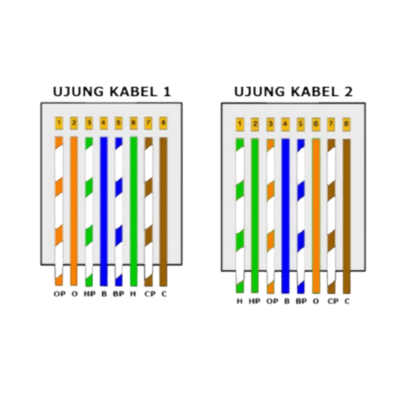
Urutan Warna Kabel LAN yang Benar Jenis Straight & Cross
23-09-2025 Teknologi Tutorial Tips TrickUrutan warna kabel LAN penting untuk diketahui agar komputer bisa terhubung ke router dan internet dengan benar. Namun, warna kabel LAN memiliki warna yang berbeda-beda. Saat mengurutkan warna kabel tidak boleh sembarangan karena komputer Anda tidak bisa terhubung ke internet. Untuk itu, ada beberapa hal yang perlu Anda perhatikan saat memasang kabel LAN. Untuk Anda yang sedang mempelajari jaringan, salah satu kabel yang sering digunakan dalam jaringan adalah model UTP (Unshielded Twisted Pair). Kabel UTP merupakan kabel yang digunakan untuk menghubungkan berbagai perangkat keras jaringan ke komputer. Kabel UTP juga biasa digunakan untuk membangun jaringan LAN. Kabel UTP lebih disukai karena harganya murah dan bisa mentransfer data hingga 100 Mbps. Nah, jika Anda pernah membuka kabel UTP akan ada 8 buah kabel dengan warna berbeda-beda. Setiap urutan warna kabel LAN tersebut punya fungsinya masing-masing. Urutan Warna Kabel LAN Kabel LAN memiliki 8 warna kabel yang berbeda. Urutan warna kabel LAN memiliki urutan warna kabel yang berbeda tergantung jenisnya, Straight atau Cross. Berikut ini urutan warna kabel LAN sesuai jenis kabelnya. Urutan Warna Kabel LAN Jenis Straight Putih – Orange Orange Putih – Hijau Biru Putih – Biru Hijau Putih – Cokelat Cokelat. Urutan Warna Kabel LAN Jenis Cross Ujung 1 Putih – Orange Orange Putih – Hijau Biru Putih – Biru Hijau Putih – Cokelat Cokelat. Urutan Warna Kabel LAN Jenis Cross Ujung 2 Putih – Hijau Hijau Putih – Orange Biru Putih – Biru Orange Putih – Cokelat Cokelat. Fungsi Kabel LAN Sesuai Warnanya Setiap warna kabel LAN punya fungsinya masing-masing. Oleh karena itu, Anda tidak bisa sembarangan pasang kabel LAN atau mengurutkannya. Berikut ini fungsi kabel LAN tergantung warnanya: Orange. Berfungsi sebagai media pengirim paket data Putih – Orange. Berfungsi sebagai media pengirim paket data Hijau. Berfungsi sebagai media pengirim paket data Putih – Hijau. Berfungsi sebagai media pengirim paket data Biru. Berfungsi sebagai media pengirim paket suara Putih – Biru. Berfungsi sebagai media pengirim paket suara Cokelat. Berfungsi mengirim tegangan DC Putih – Cokelat. Berfungsi pengirim tegangan DC. Kenapa Memasang Kabel LAN Harus Urut ? Kabel LAN terdiri dari berbagai warna. Jenis dan urutan warna kabel LAN yang berbeda akan menghasilkan fungsi yang berbeda. Setiap jenis kabel LAN punya urutan warna kabel yang berbeda. Jika tidak dipasang secara urut akan membuat kabel LAN tidak berfungsi. Saat memasang kabel LAN, jenis Straight atau Cross urutan warnanya bisa lebih fleksibel. Di atas adalah urutan warna kabel LAN yang standar saja. Sebenarnya Anda bisa memasang kabel LAN tidak sesuai urutan di atas, namun ada syaratnya, yaitu: Untuk kabel jenis Straight, urutan warna pada setiap ujungnya harus sama Untuk kabel jenis Cross, urutan warna yang pertama ditukar dengan kabel warna ketiga. Lalu urutan warna yang kedua ditukar dengan kabel warna urutan keenam. Apa itu Kabel Straight ? Kabel Straight adalah jenis kabel LAN yang cara pemasangannya sama antara ujung yang satu dengan ujung yang lainnya. Fungsi kabel Straight adalah untuk instalasi perangkat yang berbeda. Kabel jenis ini paling banyak dipakai karena banyak fungsinya. Fungsi Kabel Jenis Straight Menghubungkan komputer ke switch jaringan Menghubungkan komputer ke hub jaringan Menghubungkan komputer ke router jaringan Menghubungkan komputer dengan jaringan LAN Menghubungkan Switch ke hub jaringan Menghubungkan Switch ke router jaringan. Apa itu Kabel Cross ? Kabel Cross adalah jenis kabel yang susunan warnanya berbeda di setiap ujungnya. Fungsi kabel Cross digunakan untuk menghubungkan perangkat yang sama. Kabel jenis Cross adalah kebalikan dari kabel jenis Straight. Kabel Cross jarang digunakan dibanding Straight. Fungsi Kabel Jenis Cross Menghubungkan komputer dengan komputer lain Menghubungkan switch dengan switch Menghubungkan hub dengan hub Menghubungkan router dengan router. Perbedaan Kabel Straight dan Cross Pada dasarnya sangat mudah untuk membedakan kabel Straight atau Cross. Kita bisa membedakan kedua jenis kabel ini dari urutan warnanya. Untuk kabel jenis Cross ada beberapa urutan warna kabel Straight yang dibalik. Perbedaan lainnya kabel Cross digunakan untuk menghubungkan perangkat yang sama. Sedangkan kabel Straight bisa untuk menghubungkan perangkat yang berbeda. Berdasarkan fungsinya, jenis kabel LAN Straight dan Cross memiliki bisa dibedakan dari hal berikut ini: Kabel Jenis Straight. Berfungsi menghubungkan perangkat yang berbeda. Contohnya menghubungkan komputer ke switch atau komputer ke hub Kabel Jenis Cross. Berfungsi menghubungkan perangkat yang sama. Contohnya menghubungkan komputer ke komputer atau router ke router. Kelebihan Menggunakan Kabel LAN LAN memiliki banyak kelebihan. Kelebihan kabel LAN dibanding Wireless membuat Anda bisa bekerja lebih lancar. Berikut ini beberapa kelebihan kabel LAN dibanding Wireless. Kecepatan Lebih Tinggi. Kecepatan kabel LAN lebih tinggi dibanding koneksi wireless. Dengan kabel LAN, Anda bisa mendapatkan koneksi kecepatan tinggi mulai dari 10 Gbps hingga 100 Gbps. Keamanan Lebih Baik. Wireless atau WiFi lebih rentan terhadap serangan siber. Akan tetapi, kabel LAN atau koneksi ethernet menjanjikan keamanan lebih tinggi. Sebagai admin, Anda memiliki kendali penuh pada siapa saja yang berhak mengakses jaringan ethernet. Lebih Stabil. Koneksi Ethernet melalui LAN memiliki kestabilan lebih baik. Tidak ada interupsi gelombang radio dari perangkat lain. Lebih Efisien. Koneksi Ethernet misalnya Cat 6 mengkonsumsi listrik lebih lebih rendah, bahkan lebih hemat listrik dibanding Wireless. Itulah urutan warna kabel LAN dan fungsi setiap warna kabel. Jenis Straight lebih banyak digunakan karena bisa menghubungkan satu perangkat dengan perangkat lainnya. Memasang kabel LAN tidak boleh sembarangan supaya Anda bisa terhubung ke internet. Sumber: https://www.bhinneka.com/blog/urutan-warna-kabel-lan/ Butuh kabel LAN dengan urutan warna Straight & Cross yang benar? Langsung ke Ageecomputer, tersedia kabel LAN berkualitas dan siap pakai sesuai standar!
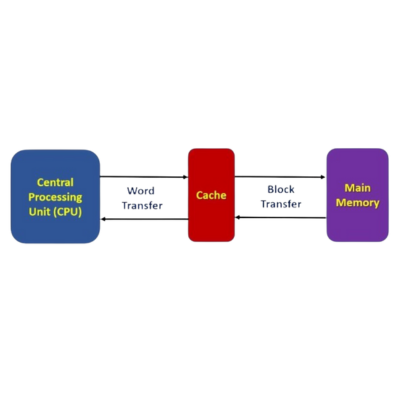
Apa itu Cache ? Serta fungsi dan Cara Menghapusnya
23-09-2025 Teknologi Tutorial Tips TrickCache adalah salah satu fitur yang membuat Anda bisa browsing atau menggunakan aplikasi lebih cepat. Cache merupakan proses yang digunakan oleh browser dan aplikasi untuk menyimpan informasi yang paling sering diakses. Jadi, saat dibutuhkan browser dan aplikasi tidak perlu mengunduh data lagi sehingga proses loading halaman lebih cepat. Walaupun sangat berguna, namun cache bisa memenuhi ruang penyimpanan perangkat Anda. Kalau sudah terlalu banyak cache yang disimpan, perangkat akan terasa lebih lambat. Oleh karena itu, disarankan untuk menghapus cache supaya PC, laptop, atau smartphone bisa bekerja maksimal lagi. Apa itu Cache ? Cache adalah proses menyimpan data sementara pada sistem supaya browser atau aplikasi bisa loading lebih cepat. Berkat cache, saat perangkat meminta data yang dibutuhkan saat loading akan lebih cepat. Ini karena perangkat hanya perlu mengambil data yang disimpan di sistem lokal sehingga tidak perlu mengunduh dari server lagi. Cara kerja cache mirip dengan cara otak kita mengingat jalan. Contohnya, saat pertama kali kita tiba di sebuah mall, otak akan menyimpan informasi mengenai jalan dan cara keluar dari mall. Sehingga ketika ingin keluar dari mall, kita bisa keluar dengan cepat. Berbeda situasinya jika Anda ditutup matanya kemudian langsung dibawa ke mall, pasti bingung untuk cari jalan keluar dan harus bertanya ke satpam mall. Bagaimana Cara Cache Disimpan ? Proses cache sama seperti itu. Saat Anda mengunjungi sebuah situs baru untuk pertama kali, browser akan menyimpan informasi dari website tersebut ke dalam storage internal perangkat. Sehingga ketika Anda ingin mengunjunginya lagi, loading halaman web akan lebih cepat. Namun saat mengunjungi sebuah website, tidak semua data di browser bisa disimpan sebagai cache. Data yang disimpan sebagai cache biasa disebut sebagai header data. Header ini akan memberitahu perangkat bahwa data tersebut bisa disimpan sebagai cache. Pemilik situs web dapat menentukan instruksi caching sehingga browser yang mengakses bisa mengetahui mana data yang harus di-cache. Selain itu, pemilik situs juga bisa mengatur kebijakan untuk mengatur data mana yang bisa dianggap sebagai cache. Apa Fungsi Cache ? Berikut ini fungsi dan manfaat cache untuk browser dan aplikasi. 1. Mempercepat Loading Data Manfaat atau fungsi cache yang utama adalah untuk meningkatkan kecepatan loading aplikasi dan browser. Cache membuat proses kerja browser dan aplikasi lebih cepat. Data-data penting dari aplikasi atau situs web akan disimpan di dalam storage internal perangkat. Jadi, saat Anda mengaksesnya lagi perangkat Anda akan mengambil data yang dibutuhkan. Proses cache lebih cepat dibanding mengunduh data dari server. Bayangkan jika setiap permintaan data harus selalu diambil dari server. Proses loading aplikasi akan lebih lambat. Belum lagi jika ada banyak data yang harus diunduh, sementara itu kecepatan internet Anda terbatas. Ini membuat waktu loading data aplikasi atau browser jadi jauh lebih lama. 2. Menghemat Kuota Data Karena data yang dibutuhkan disimpan di perangkat, jadi aplikasi atau browser tidak perlu mengunduhnya lagi dari server. Selain bisa membuat loading lebih cepat, proses cache juga dapat menghemat konsumsi kuota data internet Anda. Apalagi pada smartphone, di mana aplikasi aktif terus menerus, tanpa cache konsumsi kuota akan lebih boros. 3. Akses Konten saat Offline Cache memungkinkan aplikasi bisa diakses secara offline. Saat koneksi internet tiba-tiba putus, Anda masih bisa akses aplikasi dan data-data yang terakhir disimpan sebagai cache. Misalnya beberapa konten, video yang sudah di-loading, dan beberapa gambar mungkin masih bisa dilihat. Apa Saja Kekurangan Cache ? Cache adalah salah satu proses penting saat menggunakan browser dan aplikasi. Namun, di samping manfaat cache yang banyak, ternyata ada kekurangannya, yaitu: 1. Menghabiskan Storage Perangkat Semakin banyak situs web atau semakin sering menggunakan aplikasi, maka semakin banyak cache yang akan disimpan. Meskipun ukuran cache kecil, namun jika semakin bertumpuk akan membuat storage internal PC, laptop, atau smartphone penuh. 2. Membuat Aplikasi Lemot Cache yang semakin menumpuk di dalam perangkat kerap kali membuat error atau corrupt. Aplikasi akan terasa lebih lambat karena ada kesalahan dalam loading aplikasi yang diminta. Corrupt pada cache membuat browser atau aplikasi gagal memuat data, mengalami error, atau berhenti bekerja. 3. Rentan Serangan Hacker Proses Cache adalah salah jalan masuk untuk meretas perangkat dan data pribadi Anda. Cache di situs web atau aplikasi kadang berisi informasi rahasia dan sensitif. Ini artinya, cache bisa dimanfaatkan hacker untuk mengambil data autentikasi atau informasi pelanggan. Cache juga bisa digunakan pengguna lain untuk mengetahui apa saja situs yang sering Anda kunjungi. Cara Menghapus Cache Menghapus cache adalah salah satu cara untuk menghindari hacker. Menghapus cache juga akan menghapus histori data dari browser. Cara menghapus cache di setiap aplikasi atau browser berbeda-beda, berikut ini caranya: Hapus Cache di Chrome Berikut ini cara menghapus cache di browser Chrome: Klik 3 titik vertikal di sudut kanan atas Pilih More Tools Pilih Clear browsing data… Pilih opsi: Browsing history, Cookies and other site data, Cached images and files Tekan tombol Clear Data. Hapus Cache di Firefox Berikut ini cara menghapus cache di browser Firefox: Tekan tombol Menu dan pilih Settings Pilih menu Privacy & Security Pada Cookies and Site Data, pilih tombol Clear Data Pilih centang pada opsi Cookies and Site Data dan Cached Web Content Lalu tekan tombol Clear. Hapus Cache di PC Windows Berikut ini cara menghapus cache di laptop atau PC Windows: Klik logo Windows di pojok kiri bawah layar Klik opsi Settings Pilih menu System Klik tab Storage dan pilih menu Temporary Files Klik centang menu atau file yang ingin dihapus Tekan tombol Remove Files. Hapus Cache di Smartphone Android Berikut ini cara menghapus cache di smartphone Android: Gunakan aplikasi Cleaner bawaan pabrik Jika tidak ada, bisa hapus cache per aplikasi menu Settings Masuk menu Settings > Apps > Manage Apps Pilih aplikasi yang ingin dihapus cache-nya Pilih opsi Clear Data > Clear Cache. Sumber: https://www.bhinneka.com/blog/cache-adalah/ Ingin hapus cache biar perangkat tetap ngebut? Serahkan aja ke Ageecomputer, jasa pembersihan cache cepat dan aman, bikin kinerja perangkat kembali optimal!

Perbedaan Headset dan Earphone, serta Perangkat Audio Lainnya
23-09-2025 TeknologiTidak sedikit orang yang belum tahu Perbedaan headset dan earphone secara jelas. Kedua alat ini memang memiliki fungsi yang sama akan tetapi memiliki sedikit perbedaan dalam penggunaannya. Kedua alat ini memang sama sama digunakan untuk mendengarkan audio. Dalam perkembangannya sendiri alat pendengar audio kini tersedia dalam berbagai macam bentuk. Sebut jasa seperti headphone, headset, earphone, handsfree. Perangkat yang digunakan untuk mendengarkan audio ini memiliki bentuk berbeda beda. Perbedaan antara headset dan earphone serta perangkat pendengar audio lainnya sebenarnya sangat tipis. Semua alat ini dapat memberikan pengalaman mendengarkan audio yang berbeda beda kepada pemiliknya. Walaupun sebenarnya terdapat hal hal yang memedakan semua perangkat pendengar audio ini, akan tetapi paradigma yang disepakati secara universal tidak ada. Sehingga penyebutannya tidak selalu baku untuk alat tertentu. Untuk bisa memahami dan mengerti perbedaan antara headset dan earphone serta perangkat pendengar audio lainnya ialah dengan mengetahui definisi alat tersebut. Berikut penjelasan tentang berbagai perangkat pendengar audio. Definisi Beberapa Perangkat Audio Headphone Yang pertama adalah Headphone. Perangkat yang satu ini terdiri dari dua buah speaker yang terpasang untuk menutupi telinga. Keduanya tersambung oleh bando yang diletakan di kepala pengguna. Perangkat ini memiliki fungsi untuk mendengarkan audio secara pribadi. Terdapat juga fungsi khusus headphone yakni dapat memberikan kualitas suara yang bagus serta jelas. Headphone tersedia dalam dua jenis, yaitu headphone open-back dan Close-Back. Untuk jenis open-back biasannya di rancang dengan konsep Housing yang terbuka atau memiliki lubang lubang yang mengalirkan gelombang suara dari speaker. Desain terbuka ini membuat suara bocor keluar sehingga suara masih bisa di dengar oleh orang sekitar walaupun kecil. Sedangkan untuk jenis Close-back lebih sering digunakan karena konsep Housing yang tertutup. Suara yang dihasilkan mampu diredam oleh headphone itu sendiri. Pengguna tidak perlu khawatir bila suara akan bocor. Kualitas suara yang dihasilkan pun lebih bagus dari Open-Back. Headset Walaupun headset memiliki kemiripan dengan headphone, nyatanya keduanya berbeda. Perbedaan bisa dilihat pada mikrofonyang terpasang. Headset merupakan gabungan antara mendengarkan audio dan berbicara atau berkomunikasi. Headset umumnya digunakan untuk melakukan panggilan audio atau video. Earphone Earphone merupakan perangkat untuk mendengarkan audio sama dengan headset dan headphone. Akan tetapi ukuran earphone sangatlah kecil. Sehingga ia mudah untuk di bawa ke mana mana. Apalagi sekarang kualitas suara yang dihasilkan earphone semakin menjadi lebih baik dari sebelumnya. Handsfree Perangkat yang terakhir untuk mendengarkan audio adalah handsfree. Alat ini memiliki kemiripan dengan earphone yakni berbentuk kecil. Akan tetapi dia memiliki microphone yang dapat digunakan untuk berkomunikasi dan memungkinkan melakukan panggilan. Handsfree juga dilengkapi dengan beberapa tombol yang berfungsi untuk menerima atau memutus sebuah panggilan, terdapat juga tombol pengaturan volume. Terdapat dua jenis handsfree saat ini yakni menggunakan kabel dan tidak menggunakan kabel atau nirkabel. Lebih bagus mana Headset atau earphone ? Dari penjelasan di atas dapat disimpulkan bila perbedaan nyata antara headset dan earphone adalah ukuran. Dan juga headset memiliki mikrofon sedangkan earphone tidak. Lalu yang mana yang lebih baik ? sebenarnya kedua perangkat ini memiliki keunggulannya masing masin bila digunakan sesuai kebutuhan. Headset Punya Kualitas Suara Lebih Baik Headset memiliki kemampuan yang dapat menghasilkan suara lebih jernih dan jelas. Sehingga bila Anda ingin fokus mendengarkan musik dalam kantor atau rumah menggunakan headset jauh lebih baik daripada earphone. Bila anda juga ingin melakukan panggilan tentu saja pilihan menggunakan headset sangat dianjurkan. Apalagi headset memiliki kemampuan untuk memblokir suara dari luar dengan sangat baik. sangat disarankan juga untuk menggunakan headset berkualitas agar terhindar dari masalah pendengaran. Earphone Lebih Mudah Dibawa Berpergian Karena kualitas suara earphone yang belum bisa sebagus headset, earphone di nilai lebih aman digunakan agar terhindar dari masalah pendengaran. Keunggulan lain dari earphone ialah bentuknya yang sangat kecil sehingga mudah untuk di bawa ke mana mana. Bila Anda mencari perangkat untuk mendengarkan audio di mana saja earphone jadi pilihan terbaik. Sumber: https://www.bhinneka.com/blog/perbedaan-headset-dan-earphone/ Sedang berburu Headset, Earphone, atau perangkat audio lainnya? Di Ageecomputer tempatnya, temukan pilihan lengkap dengan kualitas terbaik dan harga bersahabat!